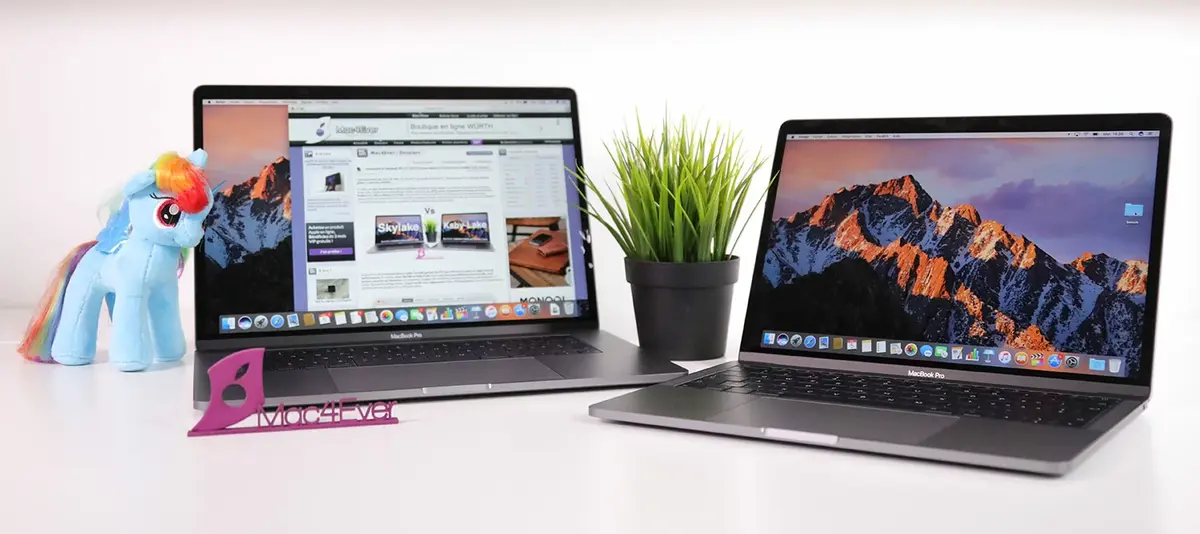Test des MacBook Pro 13" et MacBook Pro 15" (2017)
Par Didier Pulicani - Publié le
Un premier bilan après 6/8 mois d'utilisation
Malgré les critiques acerbes qui ont entouré le lancement du MacBook Pro 2016, j'ai décidé de troquer mon MacBook Pro Retina 2013 par ce nouveau modèle équipé de la Touch Bar et du Thunderbolt 3 dès sa sortie. Je l'utilise tous les jours sur Mac4Ever, pour des tâches aussi variées que de la bureautique, du web, du montage vidéo, de la retouche photo et même un peu de 3D à mes heures. En réalité, ce n'est pas exactement le même Mac qui trône sur mon bureau depuis son arrivée : au bout de quelques semaines, il s'est mis à planter en boucle, obligeant l'Apple Store à procéder à un échange standard. Ces
problèmes de jeunesse-dont plusieurs lecteurs ont été victimes, parfois plusieurs fois de suite- semblent désormais réglés et Apple est maintenant capable de changer une carte-mère indépendamment du reste du boiter.
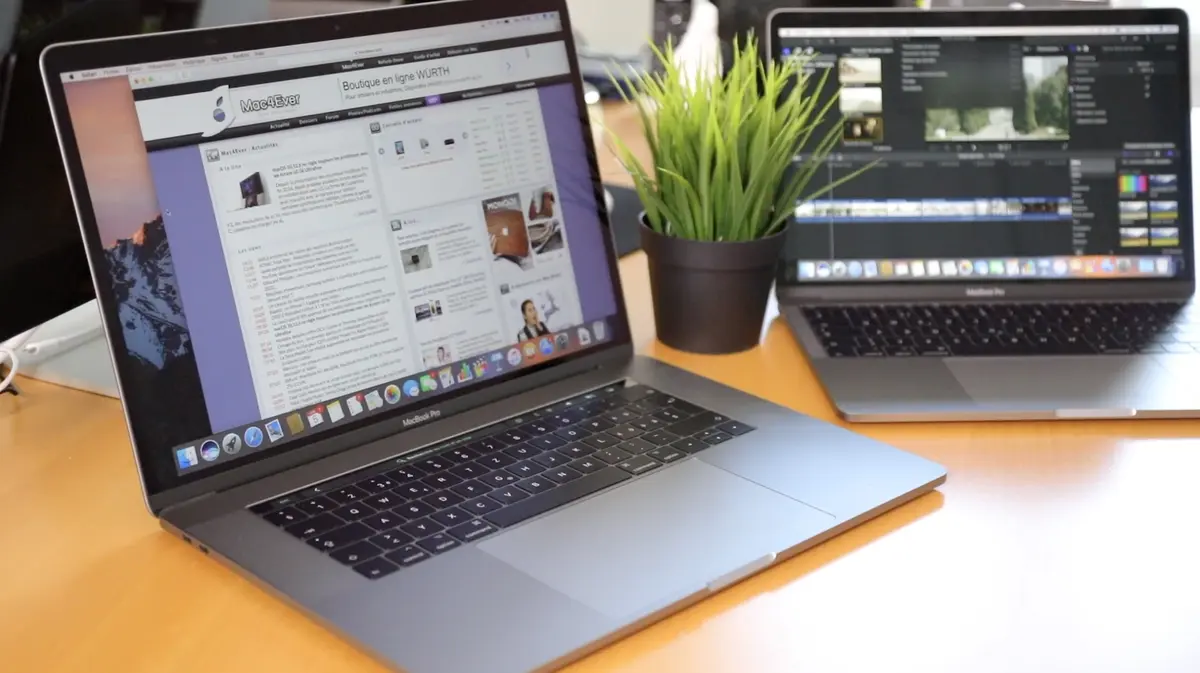
Le plus agréable, avec ce MacBook Pro rajeuni, c'est évidemment le design : plus léger, plus compact, il est bien plus pratique à transporter, même si le 15" pèse encore 1,8Kg. Son petit frère devient en revanche très mobile avec 1,3Kg seulement ! Placés côte à côte, les modèles précédents ont pris un sacré coup de vieux, même si pour le reste des spécifications, ils n'ont pas tant vieilli.

Si les critiques ont fusé l'an dernier après l'annonce de Tim Cook, c'est principalement à cause du prix. Ces machines ne sont pas juste
chères, elles sont tout simplement inaccessibles pour beaucoup de monde ! Si une entreprise peut amortir le tarif assez facilement, ce n'est pas toujours le cas des indépendants ou des amateurs éclairés, pour qui dépenser 2500 à 5000€ est loin d'être anodin, y compris pour une utilisation quotidienne. Pour autant, si l'on branche son Mac 12H par jour et 300 jours par an, le coût horaire de la bécane reste souvent bien inférieur à votre gaufrier qui ne sert qu'une fois l'an... Mais ici, Apple a vraiment exagéré sur les tarifs, notamment sur les modèles de 13" destinés à un public moins aguerri. Résultats des courses, beaucoup vont s'orienter vers la gamme précédente, ou tout simplement faire l'impasse sur un stockage décent... ce qui risque de compliquer la revente d'ici quelques années.
Touch Bar : un flop ?
L'arrivée de la Touch Bar était présentée l'an dernier comme LA grosse nouveauté de cette gamme, un outil qui devait nous faire gagner du temps et élargir les possibilités du Mac, pour qui l'écran tactile reste un tabou. Sur le papier, l'idée de transformer les touches de fonction par un écran n'était pas totalement idiote, mais dès la présentation, beaucoup avaient déjà émis quelques réserve sur l'implémentation et les difficultés à l'utilisation.
Six mois plus tard, je n'ai pas peur du mot, certains commencent ouvertement à parler de
flop. Non pas qu'elle soit totalement inutile ou mal pensée, mais elle n'est pas assez adaptée aux usages professionnels. Les raccourcis claviers restent infiniment plus rapides, et c'est surtout ce jonglage permanent entre les deux écrans qui ne va pas : en l'absence de retour haptique, il est impossible de l'utiliser sans avoir les yeux dessus. A ce petit jeu, autant prendre son curseur et aller cliquer sur les interfaces classiques... Certains aimeraient carrément qu'Apple offre une couche tactile à ses moniteurs (au moins sur le bas de l'écran par exemple), car la Touch Bar a un effet pervers : elle nous fait parfois croire que l'on peut aussi manipuler les interfaces sur l'écran principal... ce qui serait parfois pratique (pour zoomer ou faire défiler une page web par exemple).
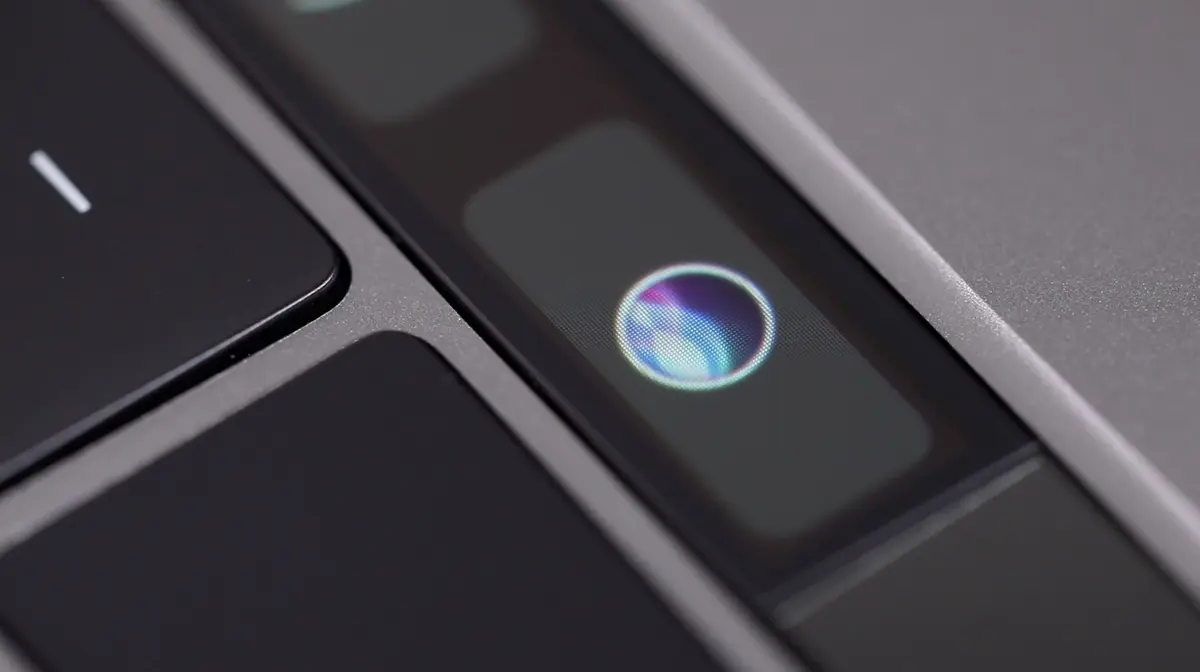
Pourtant, la Touch Bar n'a pas que des défauts. Je l'utilise encore pour certaines actions, comme pour me balader dans une vidéo en plein écran, une liste de photos, une musique sur iTunes ou encore pour chercher rapidement un smiley. En fait, elle est très adaptée à un usage
débutantde l'informatique, et elle aurait reçu un bien meilleur accueil sur un clavier d'iMac ou de MacBook. Un professionnel ne passe pas sa vie sur le terrain, il utilise la plupart du temps un clavier et un écran externe, dépourvu de Touch Bar. Ce mauvais positionnement -compréhensible, vu le prix du dispositif- risque d'avoir raison assez rapidement de son intégration, et Apple n'a pas l'air de prévoir d'étendre le concept sur d'autres Mac -même le futur iMac Pro ne semble pas en être équipé.
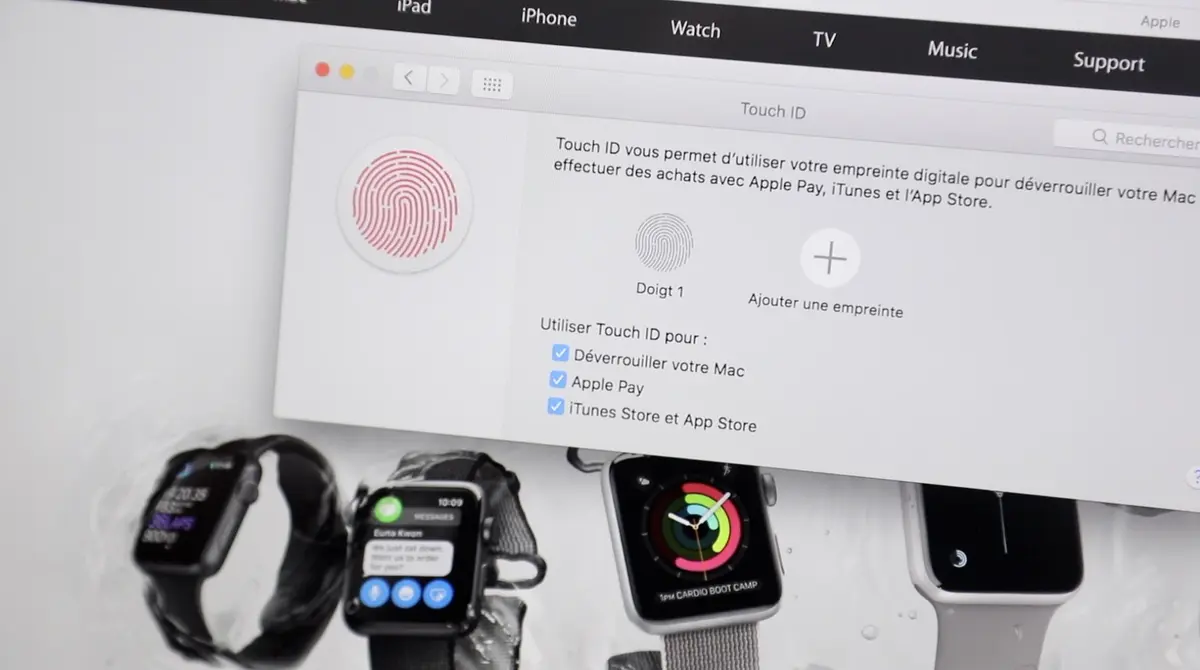
Précisons que Touch ID se montre quant à lui très utile, voire même indispensable en mobilité. Mais pourquoi diable n'est-il pas proposé sur les autres Mac, comme le récent MacBook 12" ou les iMac 4k/5k ? Associé à la Touch Bar, il pourrait très bien faire cavalier seul et atterrir sur le bouton d'allumage du clavier de toutes les machines de la gamme.
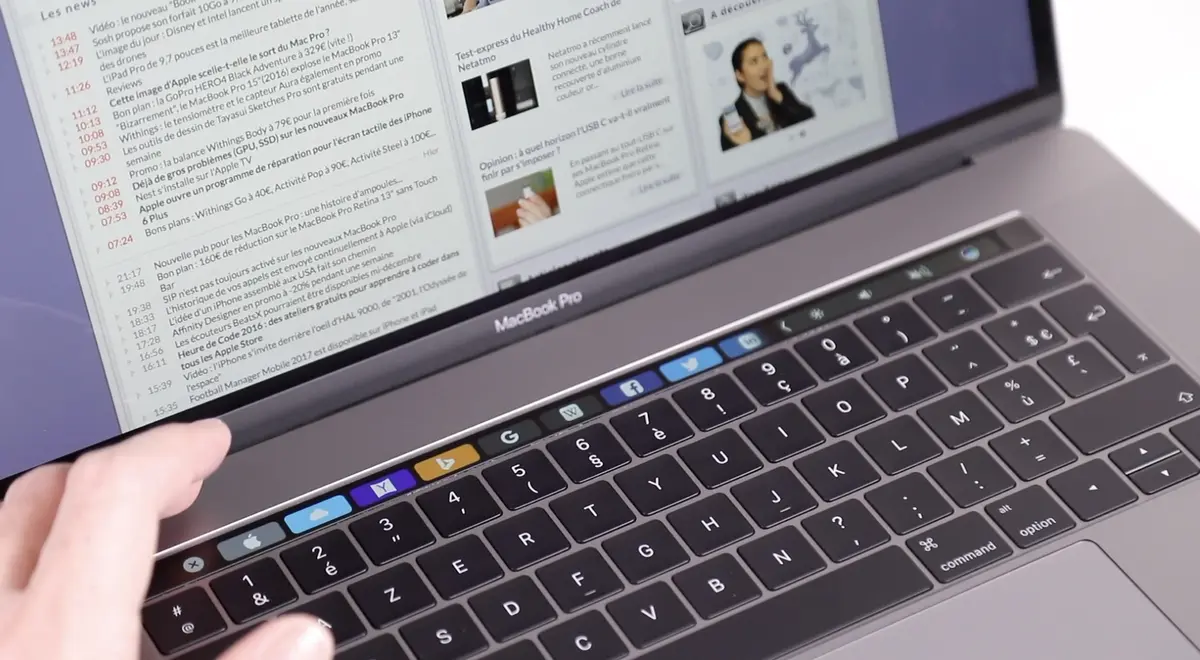
Est-ce que la firme de Cupertino va finir par retirer la Touch Bar des MacBook Pro ? Possible, mais sûrement pas immédiatement. Les éditeurs ont (presque) tous adapté leurs logiciels et la Pomme n'aime pas manger son chapeau trop rapidement. Malgré tout, Apple n'a pas apporté beaucoup d'évolutions avec High Sierra et l'on se demande s'il s'agit encore réellement d'une priorité en interne. En tout cas, si elle était disponible en option, je ne la prendrais probablement pas, car elle me fait perdre du temps plus qu'autre chose : je tâtonne souvent pour trouver la touch Escape et j'ai fini par remettre la configuration par défaut des touches de fonction, tant aller modifier le volume ou la luminosité avec ce petit slider était pénible au quotidien... Sans forcément l'abandonner, je pense qu'Apple devrait revoir plus profondément le concept de la Touch Bar, sans quoi elle ne fera pas long feu.
USB C / Thunderbolt 3 : finalement, pas si galère !
Le passage au tout-USB C a fait grincer des dents et c'est bien normal : tout le monde n'est pas encore prêt à troquer tous ses accessoires pour des modèles compatibles et la plupart des utilisateurs ne peuvent toujours pas vivre sans adaptateurs.

En utilisation sédentaire, le Thunderbolt facilite grandement la vie. Le plus simple est d'opter pour une dock qui offre à la fois des ports USB classiques, des connecteurs d'écran et surtout la charge du MacBook Pro. A l'arrivée, vous pouvez donc réutiliser 100% de votre ancien matériel, et n'avoir qu'un seul câble à brancher le matin, en arrivant au bureau (contre au moins 2 auparavant, car le Thunderbolt 2 ne fournissait pas de courant).
Aller plus loin : Nos adaptateurs, hubs et accessoires USB C/TB3 préférés pour le MacBook Pro 2016.

En revanche, en déplacement, j'ai encore du mal à me passer de mon petit hub Hootoo (59€ sur Amazon). Il me permet de brancher facilement une souris, une clef USB, un écran HDMI ou une carte SD, des accessoires souvent indispensables pour faire du montage ou de la photo en mobilité. Je regrette vraiment qu'Apple n'ai pas laissé au moins un port USB classique, et qu'elle ait retiré le HDMI et le slot SD, qui seront encore très utilisés dans la décennie à venir. C'est d'autant plus étrange que les derniers iMac conservent leurs
vieillesprises, alors que l'on s'attendait au même traitement !

Nous n'allons pas revenir sur l'intérêt du Thunderbolt 3 que nous avions déjà bien détaillé l'an dernier, mais rappelons quand-même que cette connectique offre de nombreux avantages, comme la connexion à des écrans 4k/5k, à des disques proposant des débits jusqu'à 2,5Go/s (lire notre test du LaCie Bolt 3), et même à de l'eGPU, pour booster les performances 3D -disponible nativement dans macOS High Sierra.
Vous pouvez d'ailleurs revoir quelques unes de nos vidéos sur le sujet :
CPU : +200MHz, toujours bon à prendre !
C'est LA nouveauté de 2017 -et même la seule : Apple adopte donc la dernière génération de CPU Intel, indisponibles fin 2016 lors du lancement. Si Cupertino est passée si rapidement à Kaby-Lake, c'est pour une raison simple : l'adaptation se fait de manière quasi-transparente, puisque les puces fonctionnent sur le même socket ; le travail d'ingénierie a donc été minime.

Entre Skylake et Kaby-Lake, il n'y a pas de grosse différence structurelle, mais surtout une montée en fréquence : en moyenne, on gagne donc 200MHz (de base) et parfois un peu plus avec le Turbo. Suivant les configurations, le gain oscille donc logiquement 10 et 20%, ce qui est toujours bon à prendre dans les applications professionnelles.
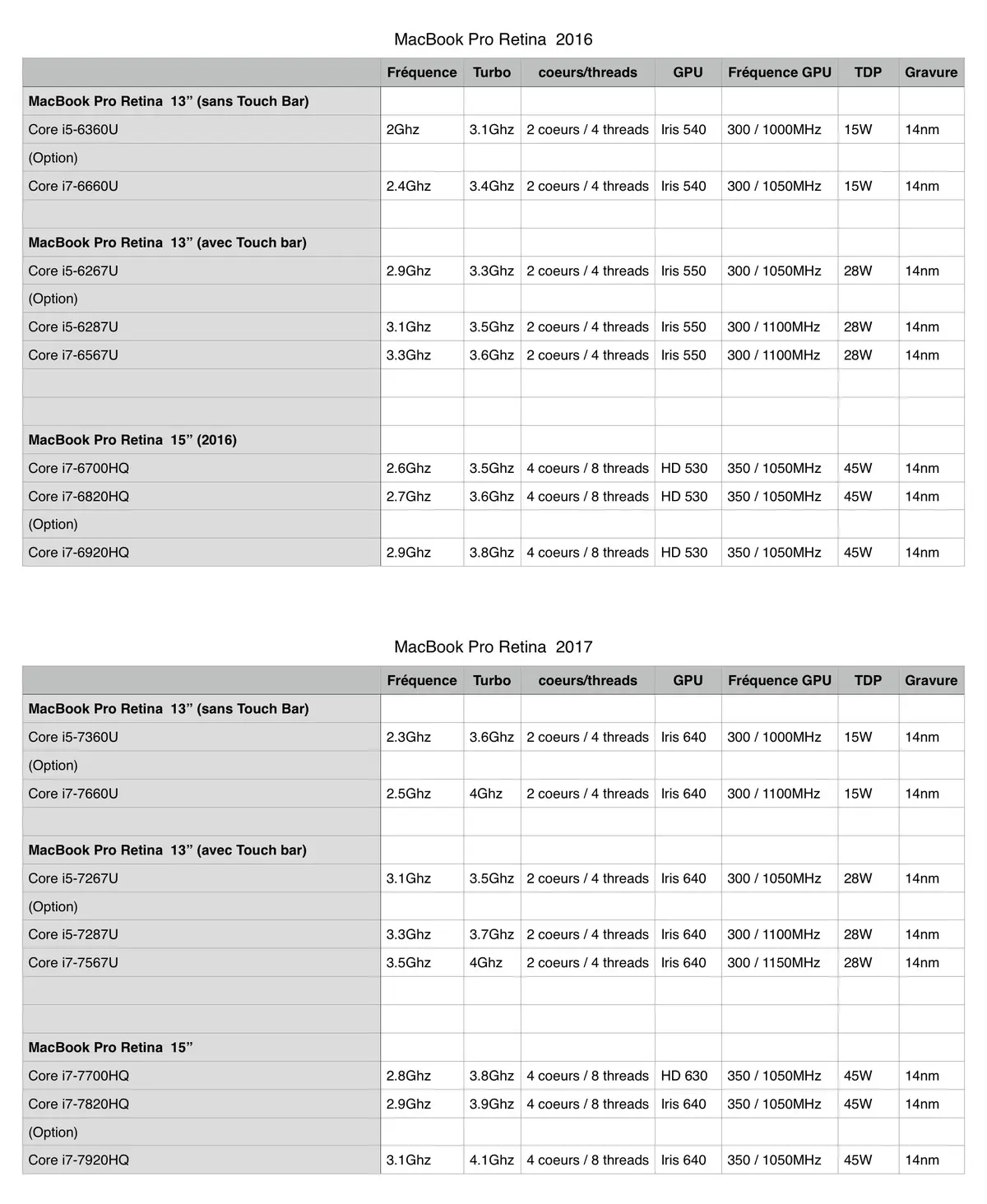
On retrouve donc ces résultats dans les logiciels de bench, comme ici avec GeekBench qui estime le gain autour de 5 à 10% suivant les configurations 15", mais jusqu'à 20/25% sur le 13" d'entrée de gamme (dont le Turbo a fait un bon de géant) :
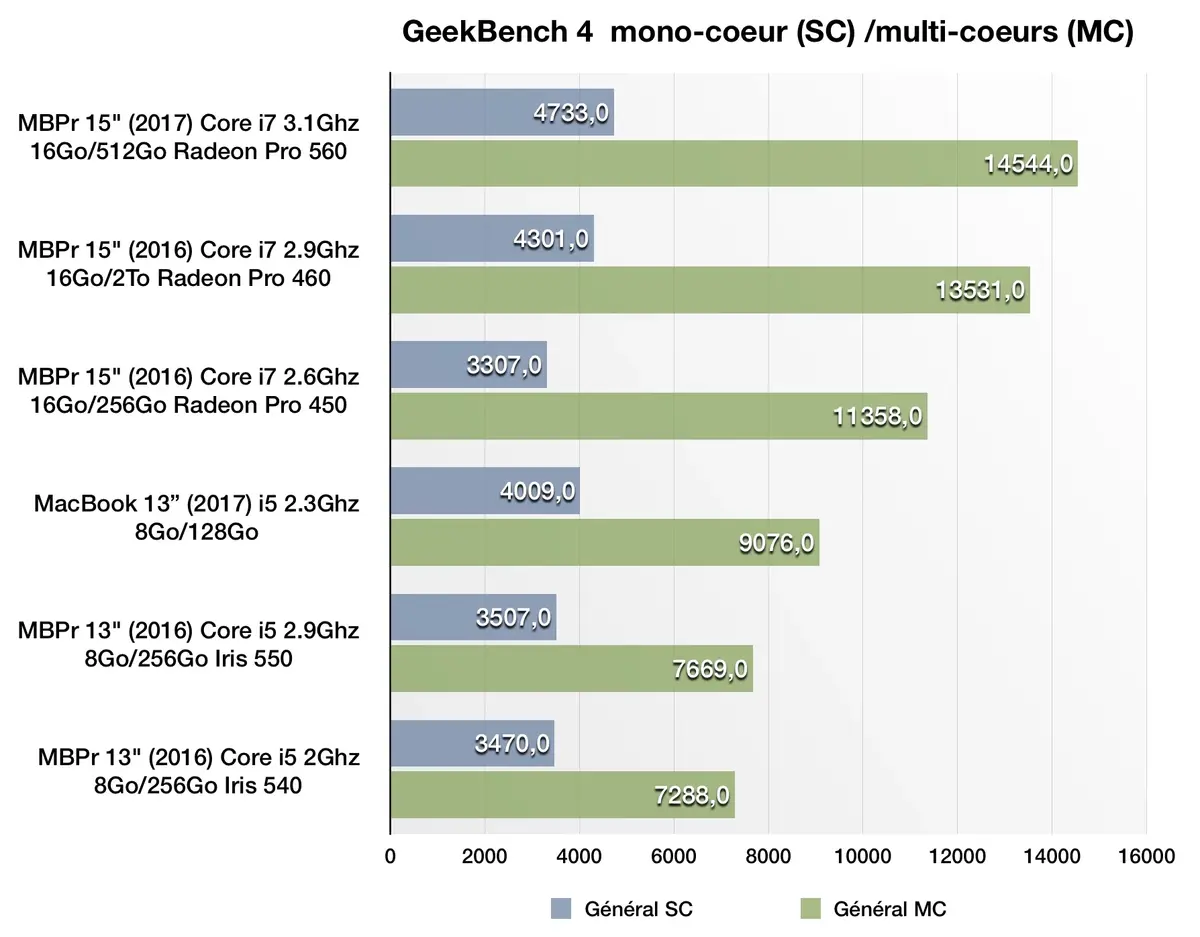
Avec Cinebench, on tourne même plutôt autour de 5% sur le 15", mais jusqu'à 30% sur le 13" !:
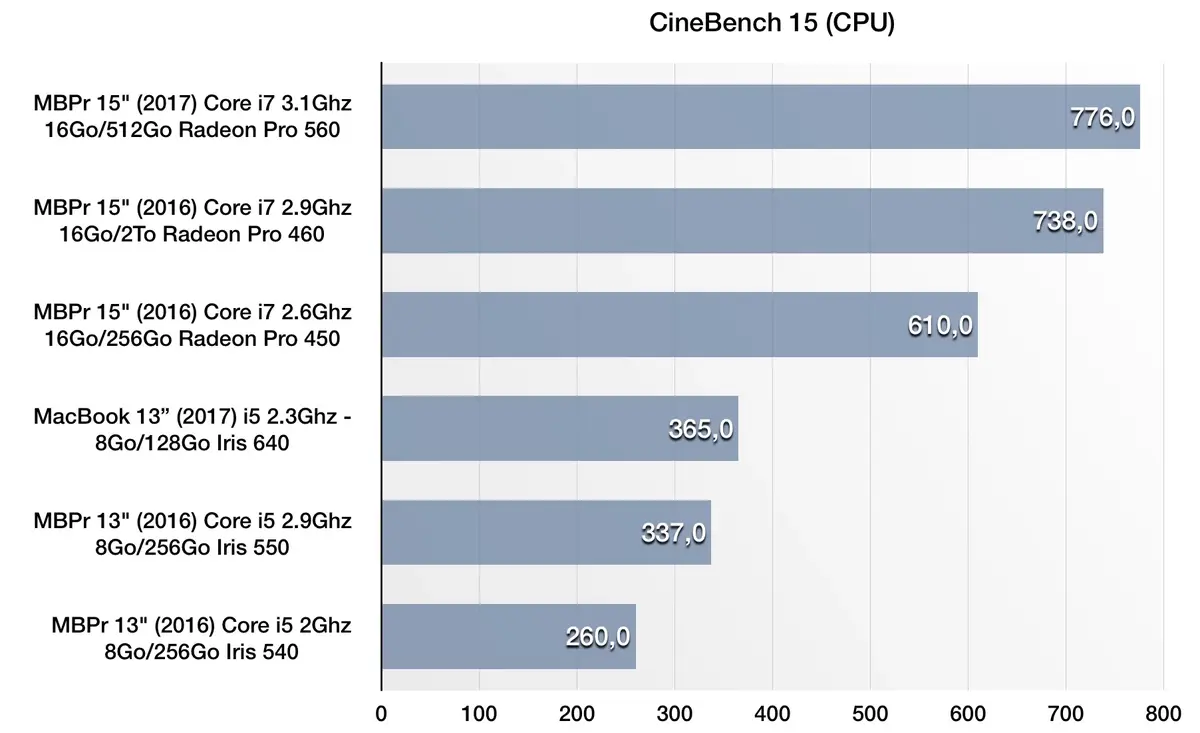
A l'usage, autant être franc, les deux générations offrent un niveau comparable de performances. Sur le 13", la différence est vraiment minime, bien loin de ce qu'on avait pu voir sous GeekBench. Cela s'explique sans doute par l'utilisation conjointe du CPU et du GPU intégré (sur la même puce), qui poussent les fréquences à baisser mutuellement, afin d'éviter la surchauffe :
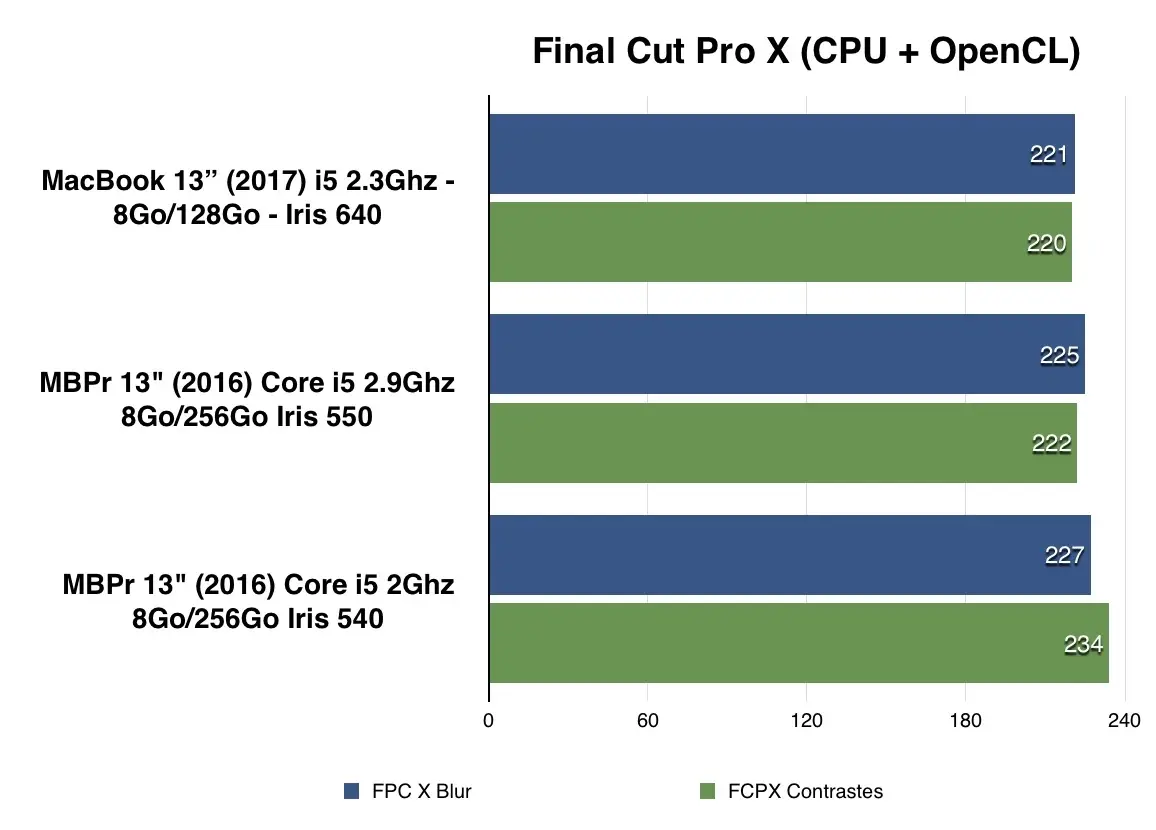
Pour autant, suivant les traitements, on peut tout à fait ressentir la différence, et de manière très flagrante ! Par exemple, sous Final Cut Pro, si les temps de calculs d'effets (en tâche de fond) sont relativement proches (parfois identiques), en revanche, on observe un gain assez net sur les exports, entre 10 et 20% suivant les projets (ici sur le haut-de-gamme) :
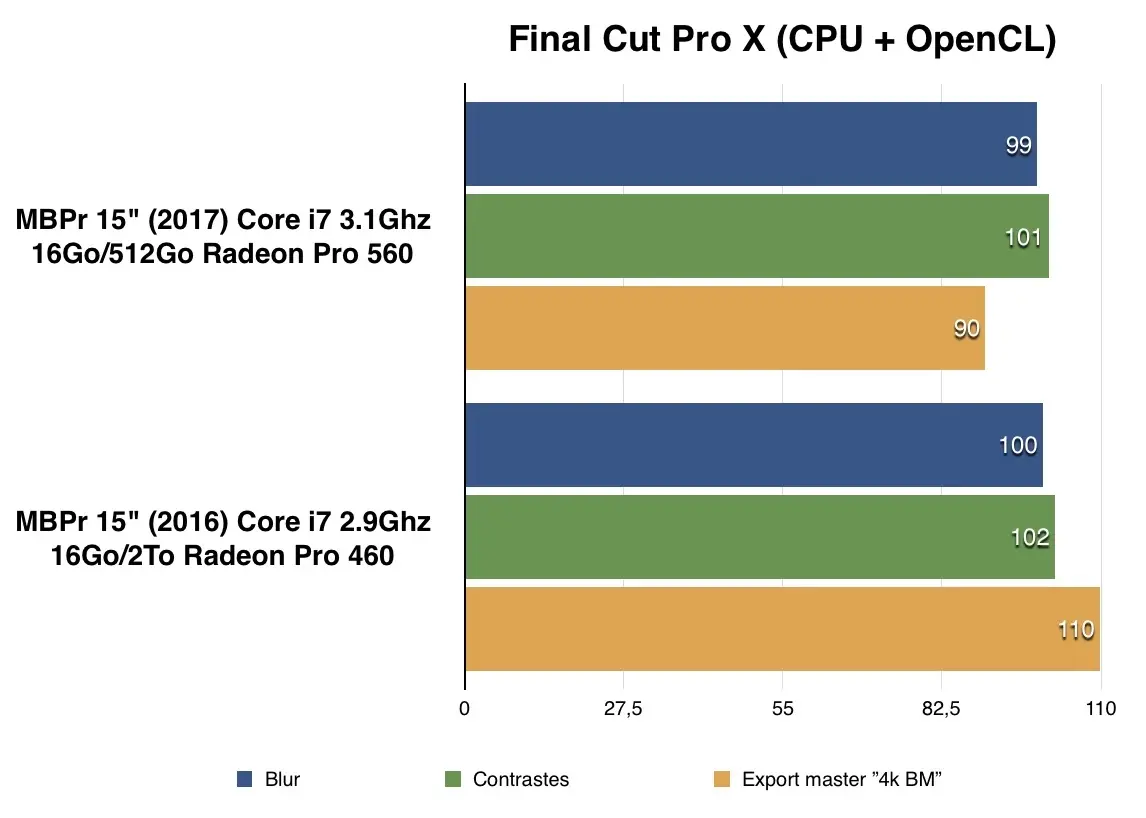
Après analyse, il semble que la montée en fréquence du Turbo soit bien plus efficace sur la nouvelle génération -ce n'est pas une surprise, c'était même une promesse de Kaby-Lake. Comme vous pouvez le voir ci-dessous, la température grimpe moins vite et le Turbo offre tout son potentiel pendant une période plus longue, avant de repartir en yoyo le temps que la machine se refroidisse.
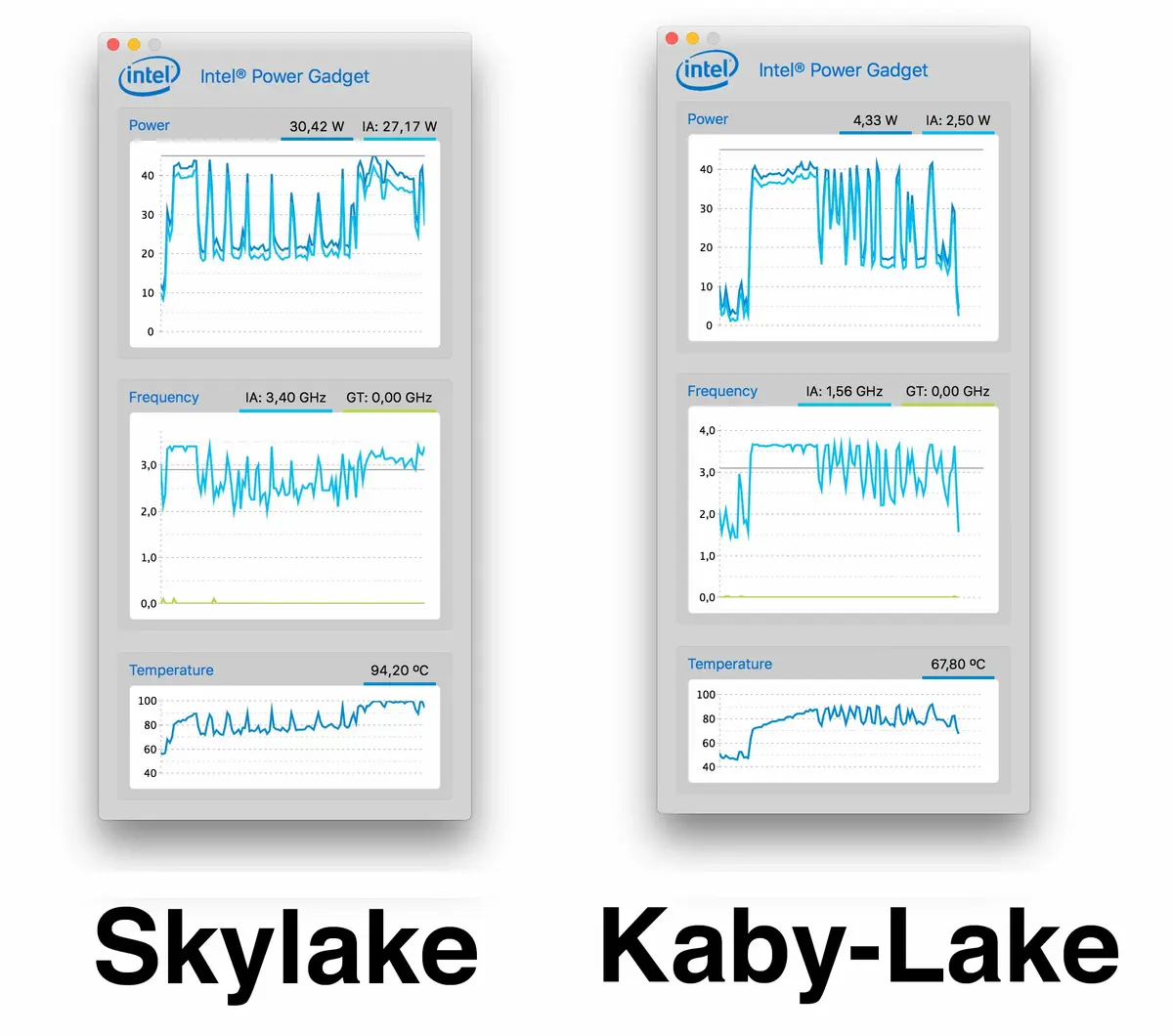
Par ailleurs, la puce Kaby-Lake semble capable de mieux tenir la fréquence de référence (3.1Ghz) là où Skylake a tendance à baisser autour des 2,5GHz assez rapidement. Dans tous les cas, le Turbo promis (respectivement 3.8 et 4.1Ghz) est rarement atteint (en admettant que l'outil d'Intel soit fiable), sur le modèle 2017 on n'a jamais dépassé les 3.6/3.7Ghz...
A noter que Kaby-Lake propose aussi quelques nouveautés intéressantes pour la vidéo à venir (mais d'ici là, vous aurez probablement changé de Mac), notamment le HDCP 2.2, le décodage/encodage natif des profils Main et Main 10 du HEVC, mais aussi les profils 10 bit (décodage uniquement) du VP9 de Google (qu'Apple refuse d'utiliser). Kaby Lake prend également en charge OpenCL 2.1, ce qui pourrait -à terme- accélérer certains calculs (mais OpenCL reste de toute façon l'apanage du GPU).
GPU : peu de progrès (mais un glissement de gamme)
Cette année, Intel et AMD peuvent recevoir le trophée des rois du renommage. L'Intel HD 530 s'appelle désormais Intel HD 630 et la Radeon Pro 460 passe en 560... sans modification interne.
Pourtant, un changement notable a été opéré par Apple : la carte la plus puissante (560) n'est plus en option sur le haut-de-gamme et la 555 remplace la 450 sur l'entrée de gamme. Mais tour de passe-passe oblige, les prix ayant encore augmenté, cela ne se ressent pas réellement sur le tarif... dommage.
Cette année, les constructeurs jouent donc sur les fréquences, on voit que la puce Intel intégrée a pris 50MHz. Il serait également intéressant de connaître la fréquence de la mémoire de la Radeon, chose que LuxMark n'indique pas. La 560 a l'air un peu mieux fournie à ce niveau, alors que sa fréquence et son nombre d'unités de calculs sont rigoureusement identiques à ceux de sa devancière :
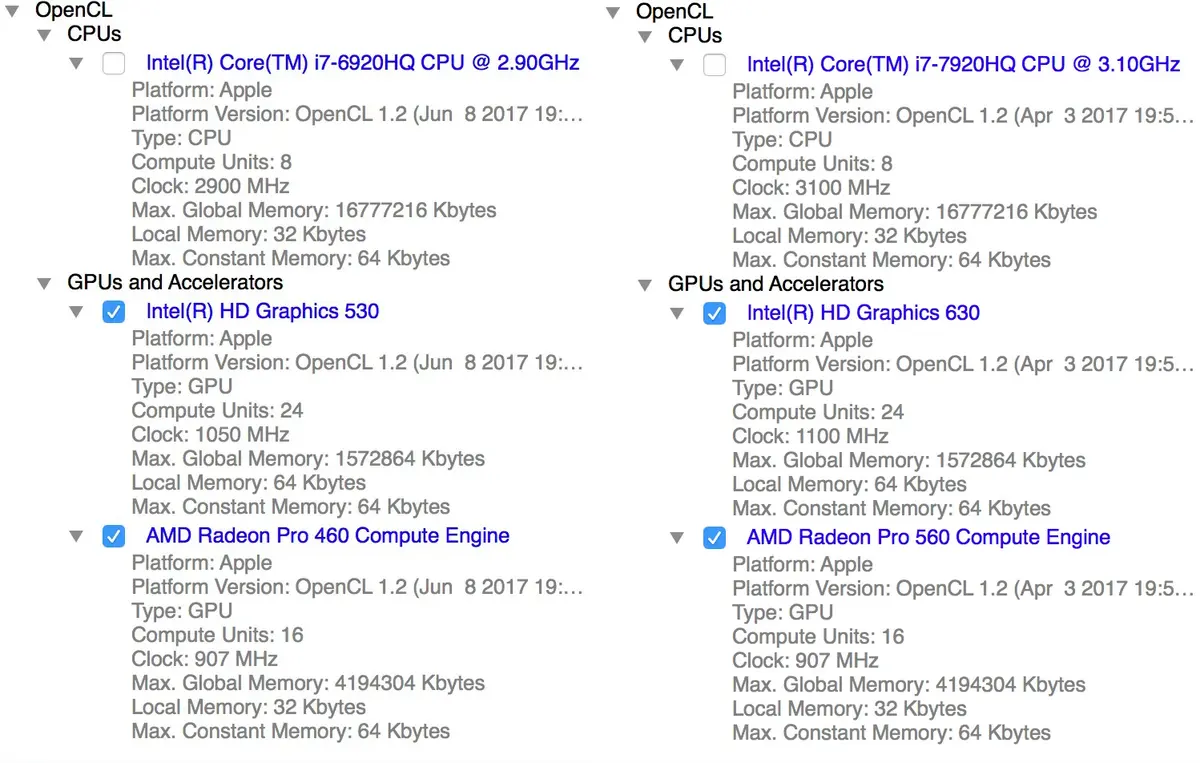
Sous Cinebench, nos MacBook Pro haut-de-gamme sont effectivement dans un mouchoir de poche, avec moins de 5% de gain à l'avantage du nouveau modèle. Sur le 13", la différence est plus nette, avec une puissance croissante de 20% !
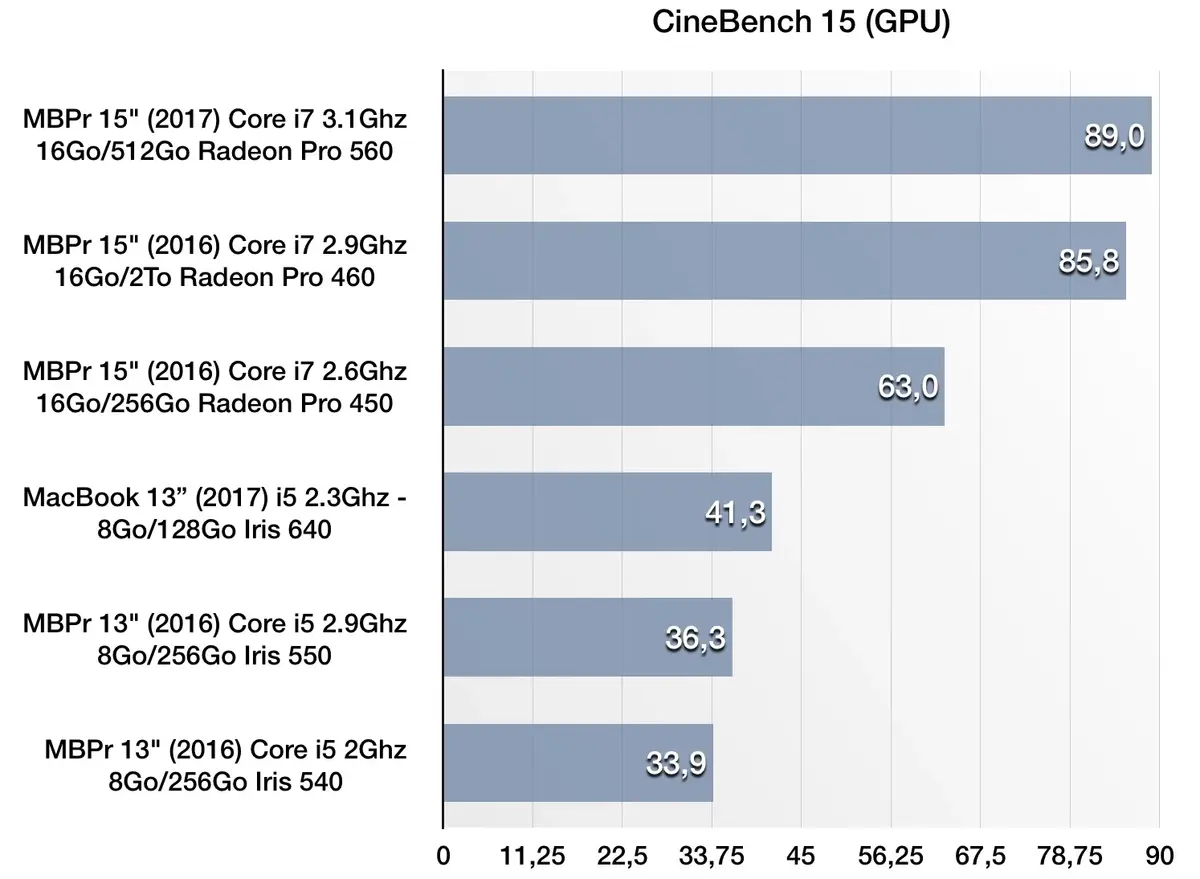
Dans LuxMark (OpenCL), les deux GPU s'additionnent sur le 15" et les petits ajustements opérés des deux côtés portent leur fruit, avec un gain de près de 15% ! Pas mal pour les applications pros ! En revanche, sur le 13", la différence est plus mesurée (5%)...
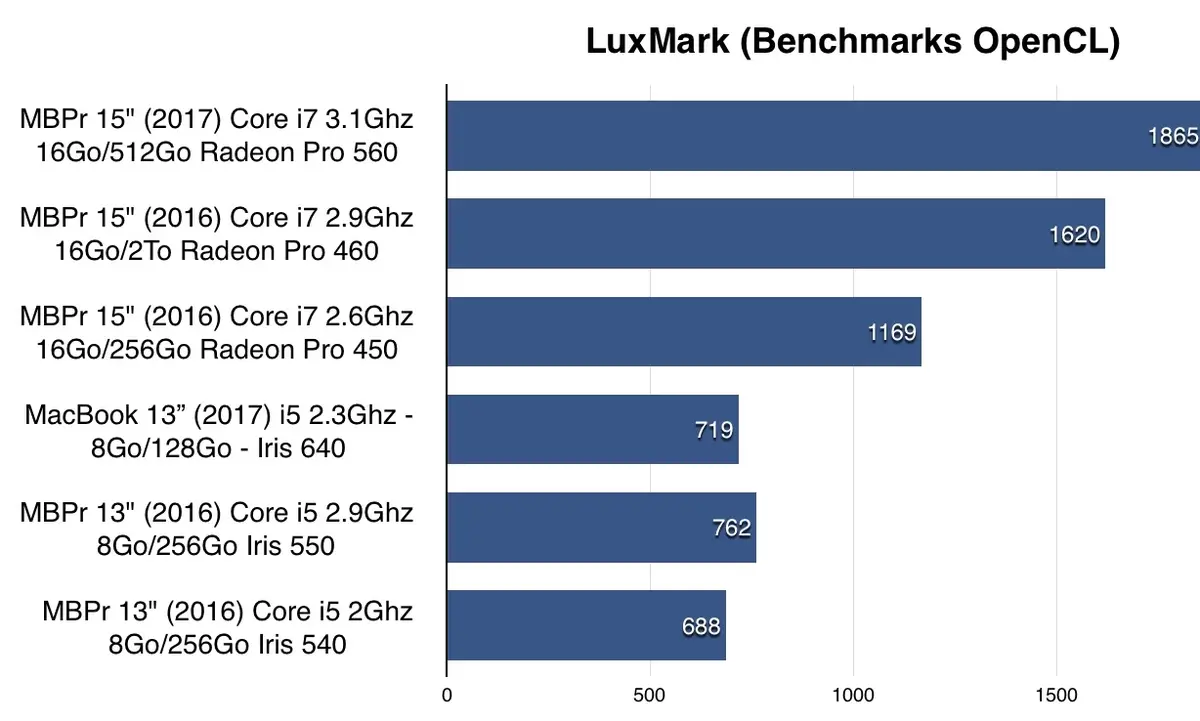
Dans les jeux, le CPU (plus rapide) permet quand-même de se démarquer légèrement, et l'on gagne quelques FPS en moyenne sur le modèle 2017 :
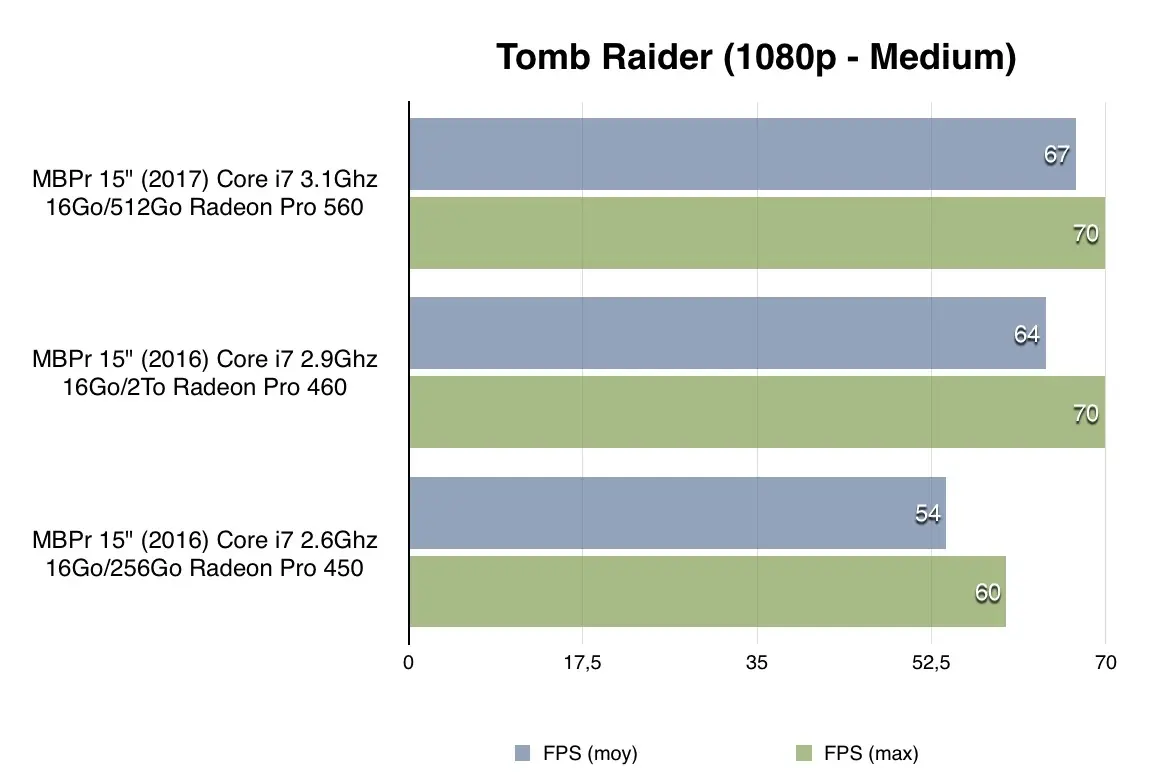
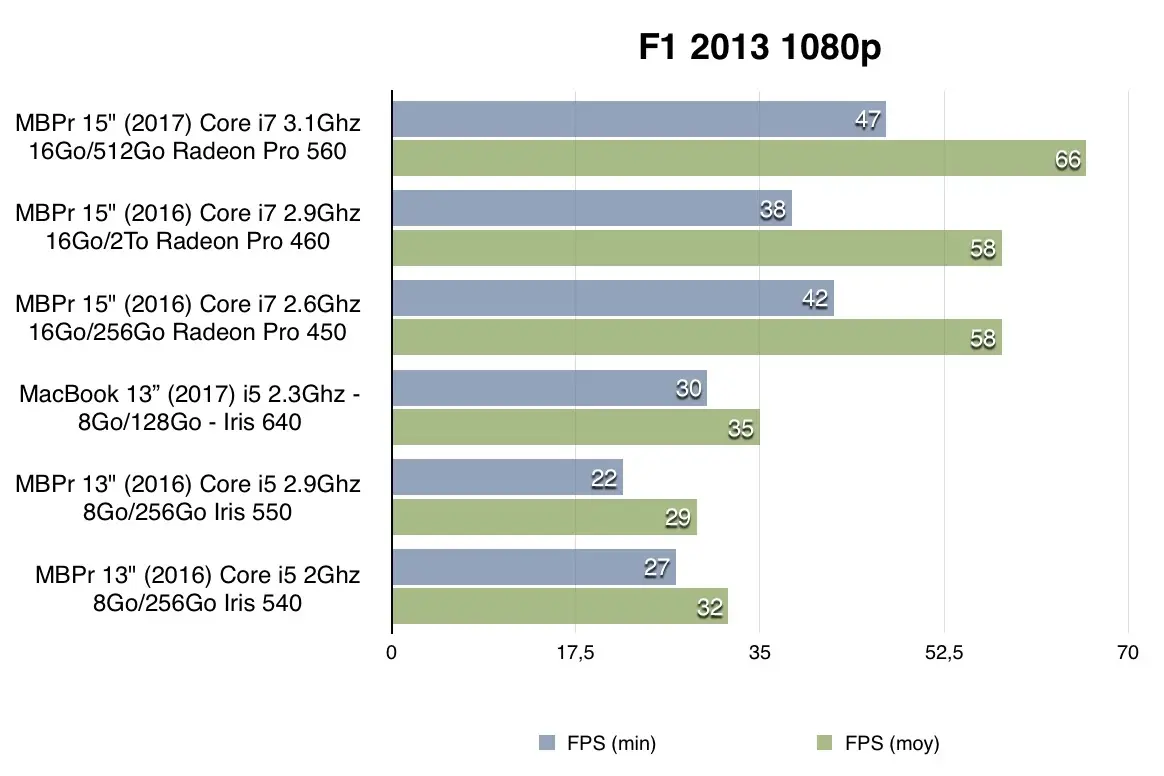
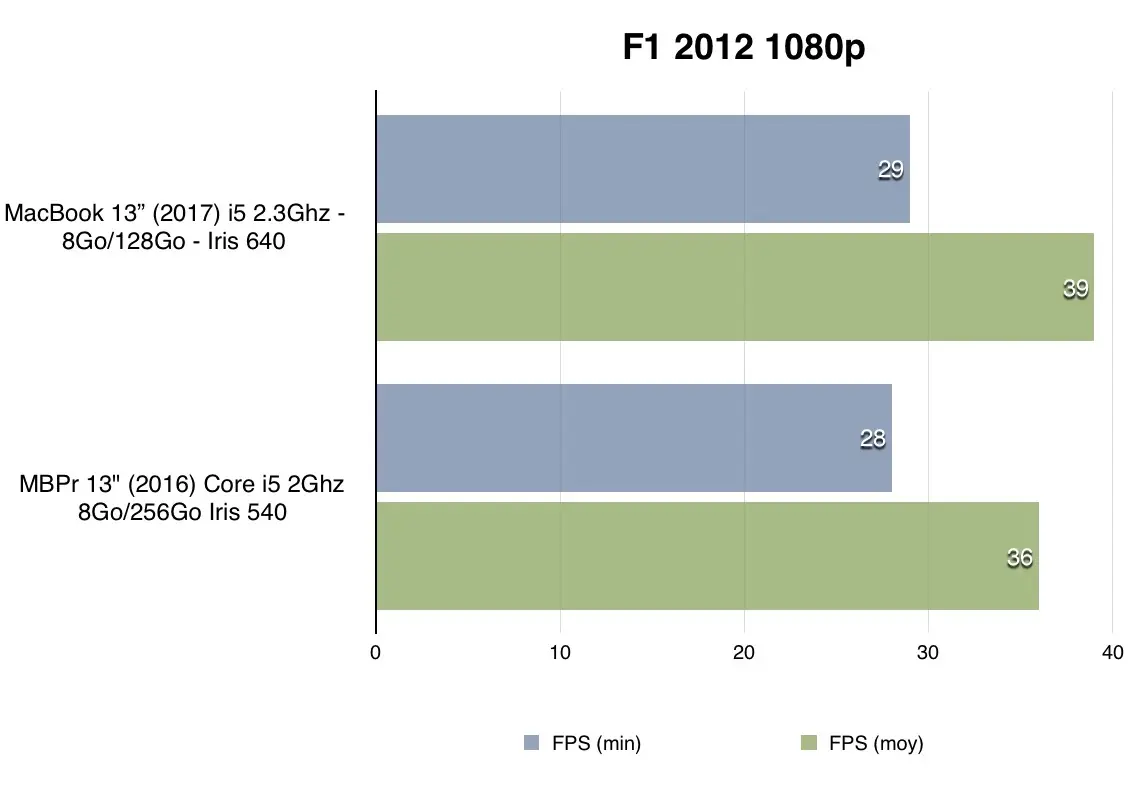
Mais ça dépend des titres... Parfois, les machines font jeu égal, parfois le modèle 2016 arrive à garder l'avantage, comme sur le 13" : l'utilisation de fréquences CPU plus élevées (modèle 2017) va sans doute faire chauffer la puce plus rapidement et ralentir le GPU : on a déjà vu ce phénomène se produire sur le MacBook, ce qui peut expliquer des écarts
bizarres.
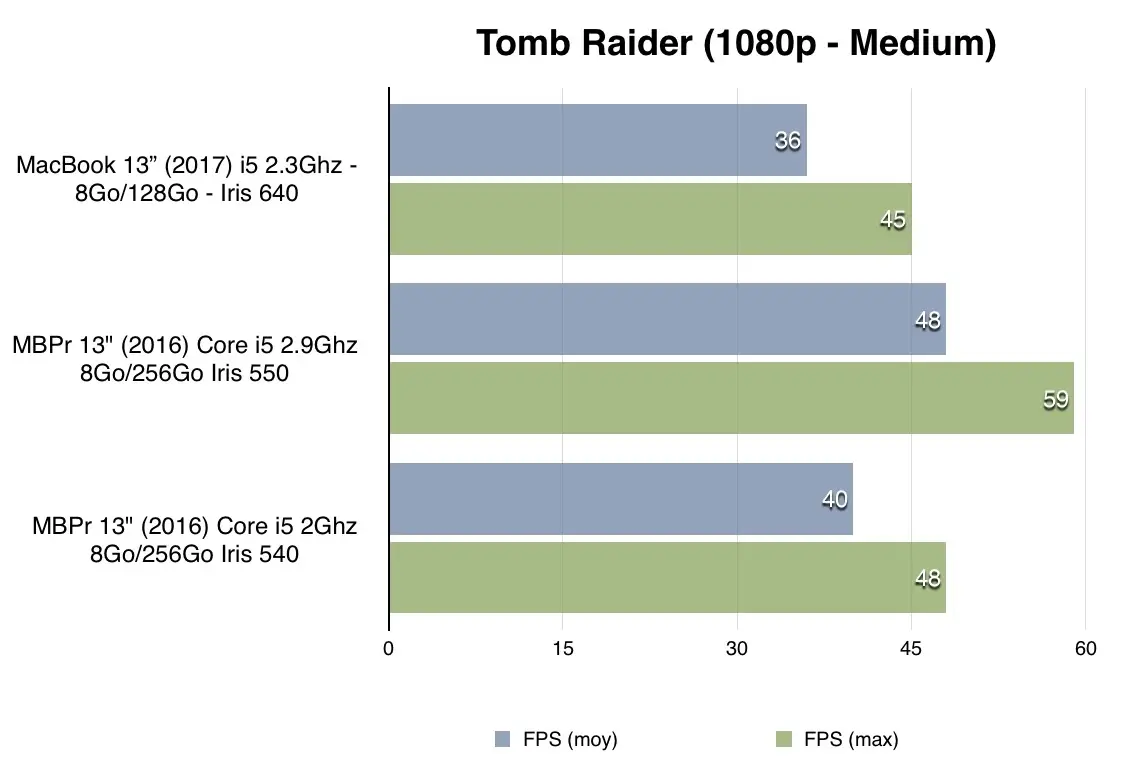
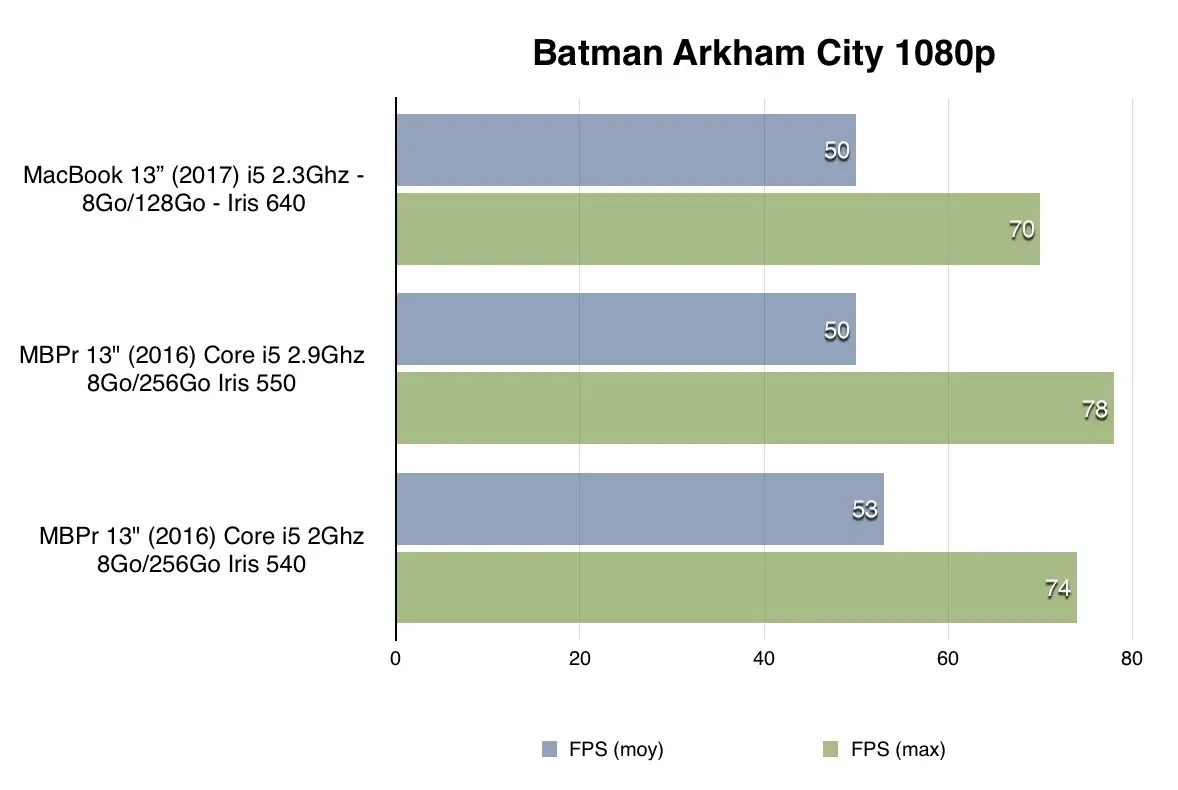
A l'arrivée, les différences sont donc minimes et assez disparates. Les possesseurs de modèles 2016 n'auront donc rien à regretter tandis que les nouveaux clients seront ravis de bénéficier de fréquences légèrement supérieures, ce qui pourra accélérer certains rendus.
Comparatif : l'écran externe qui ralentit les calculs
Comme vous le savez, nos benchs sont toujours réalisés dans des conditions les plus drastiques et homogènes possibles, la machine déconnectée de tout accessoire et avec un système
out of the box, afin de réduire l'incidence sur les résultats. Tester un ordinateur reste néanmoins toujours compliqué car les CPU/GPU jouent souvent au yoyo avec leurs fréquences, ce qui nous oblige à répéter les tests plusieurs fois, et à avoir la machine bien froide.

Malgré cela, j'ai toujours été surpris de la différence de performances obtenues lorsque le MacBook Pro était connecté à un écran externe. Il s'agit pourtant d'un usage assez courant de ce type de machine, qui permet à la fois une utilisation fixe et mobile. Avec la popularité croissante des écrans 4k/5k, j'ai donc voulu mesure plus précisément cette différence de temps de calcul au travers de quelques tests, un comparatif réalisé avec et sans écran externe, sur les dernières générations de machines avec Final Cut Pro (dernière version).
Pour le premier test, j'ai lancé un export d'un projet de Mac4Ever avec et sans écran LG 4k UltraFine sur le dernier MacBook Pro 15" toutes options. Comme vous pouvez le voir, une fois l'écran connecté, on perd environ 25% de performances !
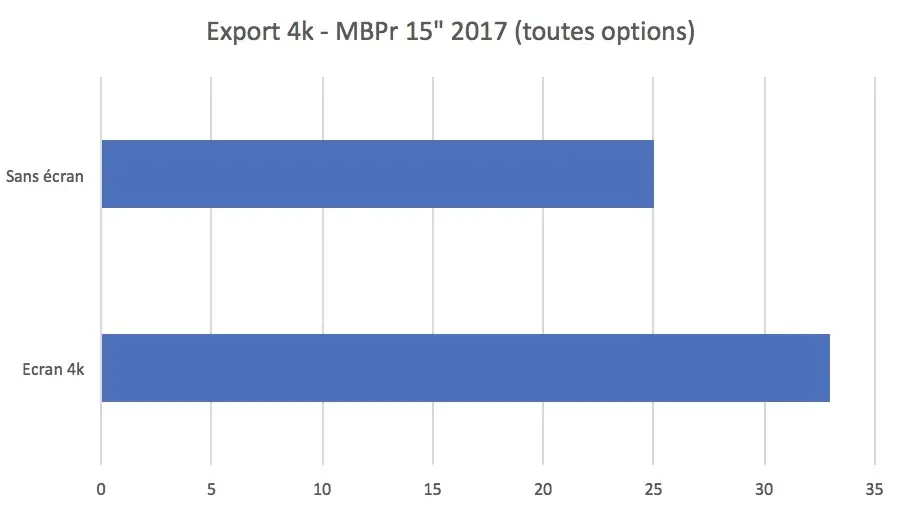
Avec BruceX, cette fois sur un MacBook Pro 15" 2016 (toutes options), on perd environ 17% une fois connecté à l'écran 5k UltraFine de LG :
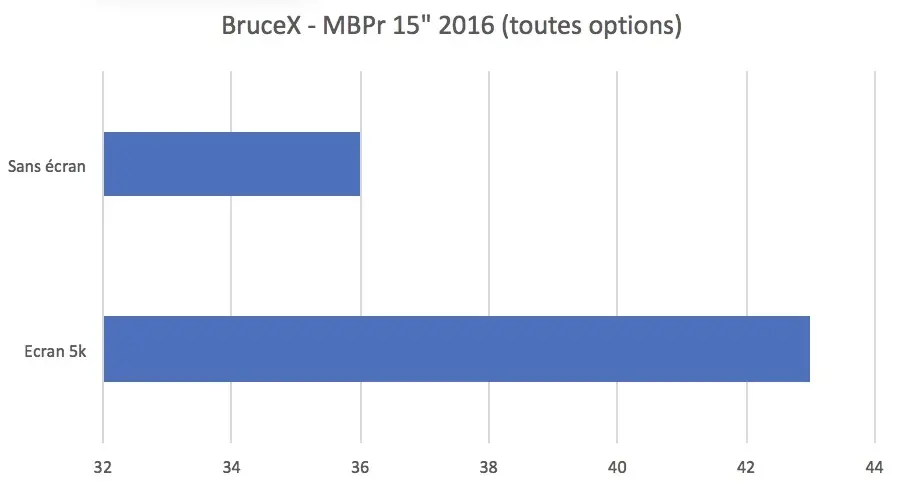
Même configuration, mais cette fois sur un rendu en tâche de fond (Flou gaussien), là on perd carrément 35% ! J'ai remarqué que ce type de rendu était particulièrement ralenti sur les écrans externes, alors que l'on attend souvent qu'ils soient terminés pour pré-visualiser la vidéo :
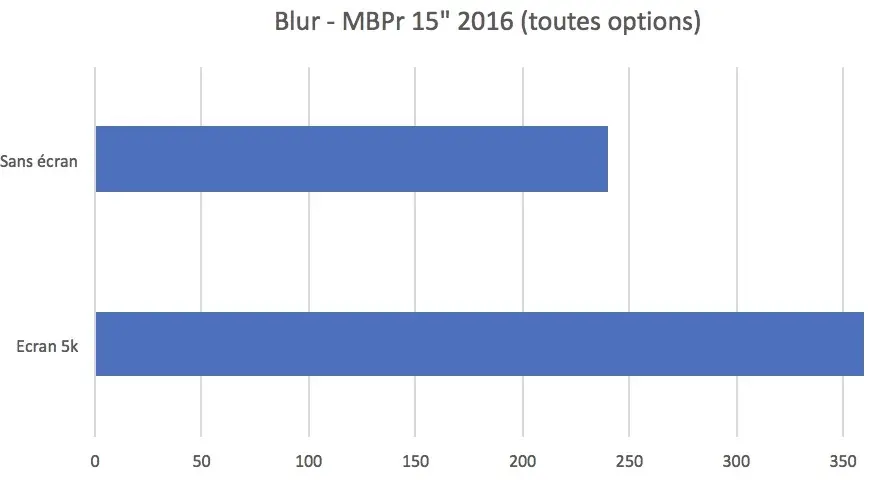
Enfin, sur le petit MacBook Pro 13" d'entrée de gamme (2017) connecté à ce même écran 5k, on perd environ 20% de temps de calcul sur un export 4k :
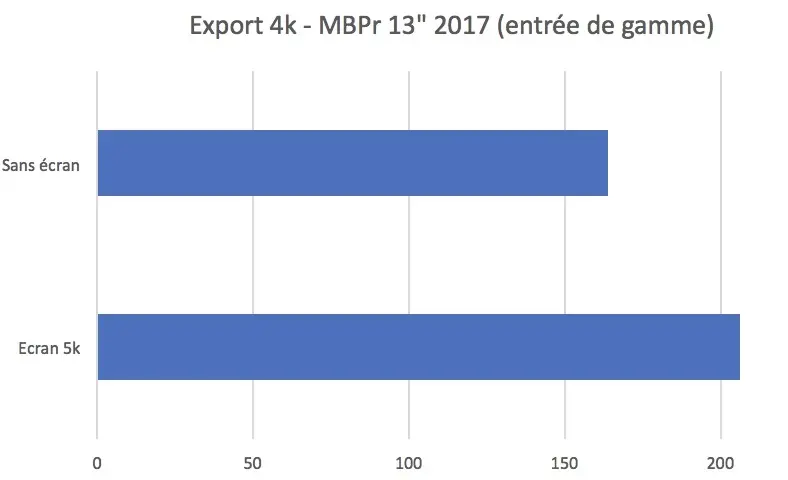
Pour être tout à fait juste, nous avons également réalisé des exports sans aucune différence entre les deux configurations (avec et sans écran) : s'il n'y a pas trop d'effets et de transitions et que le rendu en tâche de fond est terminé avant export, FCP n'utilise que le CPU, et l'ajout d'un écran a parfois peu, voire aucun impact. En revanche, dès que vous avez des calculs complexes (transitions, flous, déplacements, tracking, 3D etc.), le GPU ne peut alors pas offrir toute la puissance nécessaire à un seul programme, il doit également gérer l'affichage sur l'écran externe.
En réalité, tout ceci n'est ni surprenant ni vraiment nouveau, il faut juste en avoir conscience lorsqu'on choisit sa configuration : dans les jeux, brancher un écran externe fait souvent perdre des FPS, même si la résolution du titre est la même sur les deux moniteurs. Nous l'avons également vu dans notre test de l'eGPU sous High Sierra : si le GPU externe doit gérer le moniteur interne 5k de l'iMac 5k (à travers le Thunderbolt en bureau étendu), les performances sont forcément impactées sur l'écran HDMI externe connecté à la carte. Dans notre test, l'iMac 4k (dont la dalle est bien plus petite) offrait alors de meilleures performances en eGPU ! Logique, mais un peu inattendu quand-même...
In fine, si l'on veut réduire au maximum les temps de calcul, il faut savoir que déconnecter la machine de son écran externe peut vous faire gagner plusieurs dizaines de secondes, voire plusieurs minutes sur de très gros projets...
SSD : le prix du "gigot" ne baisse pas
Cette année, les SSD n'ont pas bougé d'un pouce, avec des débits toujours très élevés et des capacités qui stagnent. Comme vu plus haut, on aurait parfois préféré qu'Apple opte pour des disques moins haut-de-gamme mais avec plus de gigaoctets : les SSD PCIe NVMe sont encore très chers, même au détail dans le commerce, ce qui pèse clairement sur le prix de la machine et des options.
En revanche, si vous avez opté pour une grosse capacité (1 ou 2To), avoir des SSD rapides est utile, notamment si vous monter de la 4k/8k sur plusieurs caméras ou si vous traitez des fichiers à la volée (conversations de photo etc.). Apple propose tout simplement ce qui se fait de mieux sur le marché ! Revers la médaille, les petites capacités (128Go, 256Go...) obligent souvent à travailler avec des SSD externes, bien moins rapides (sauf à opter pour de coûteux dispositifs en Thunderbolt 3, comme ce modèle de LaCie qu nous avions testé).
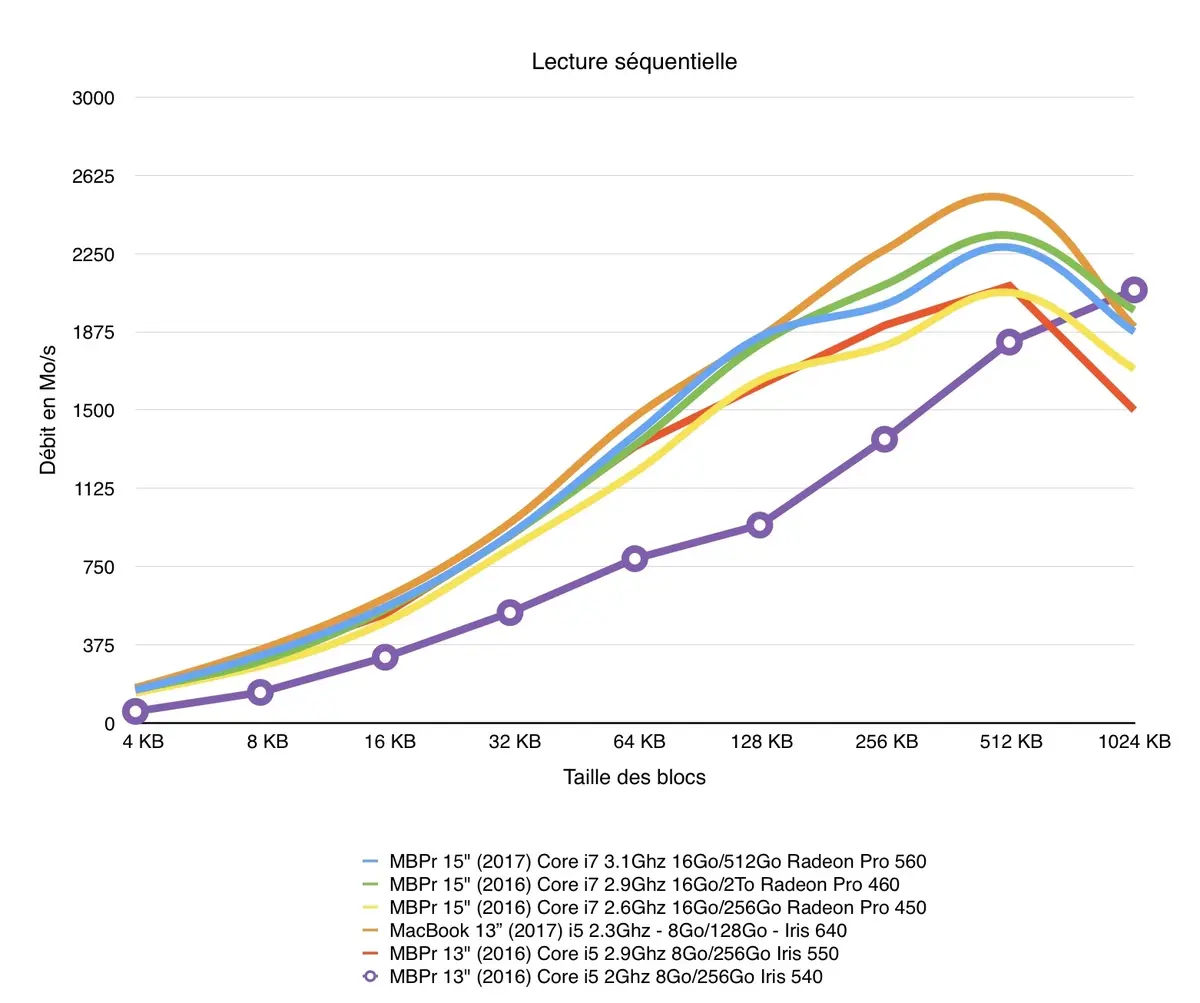
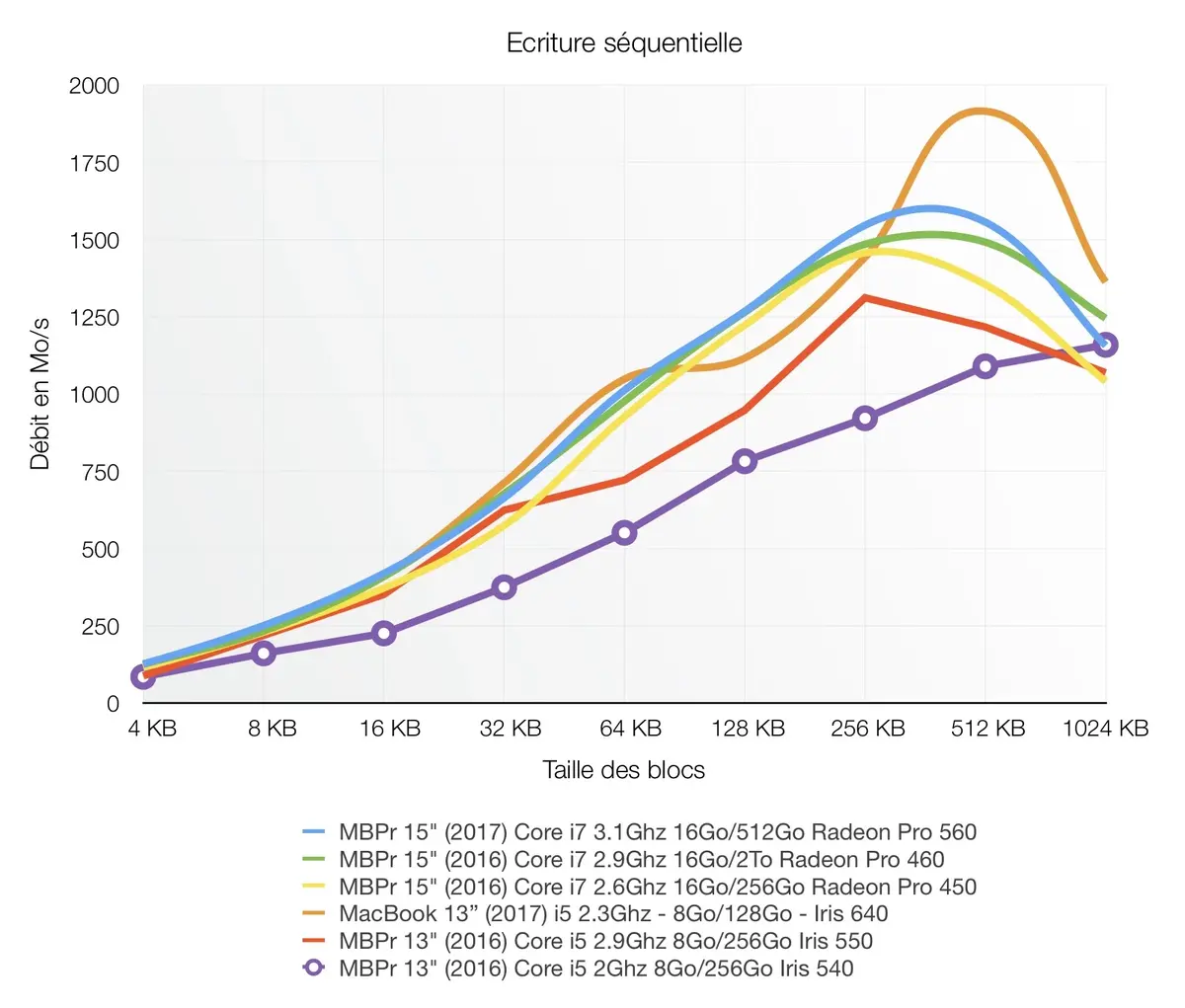
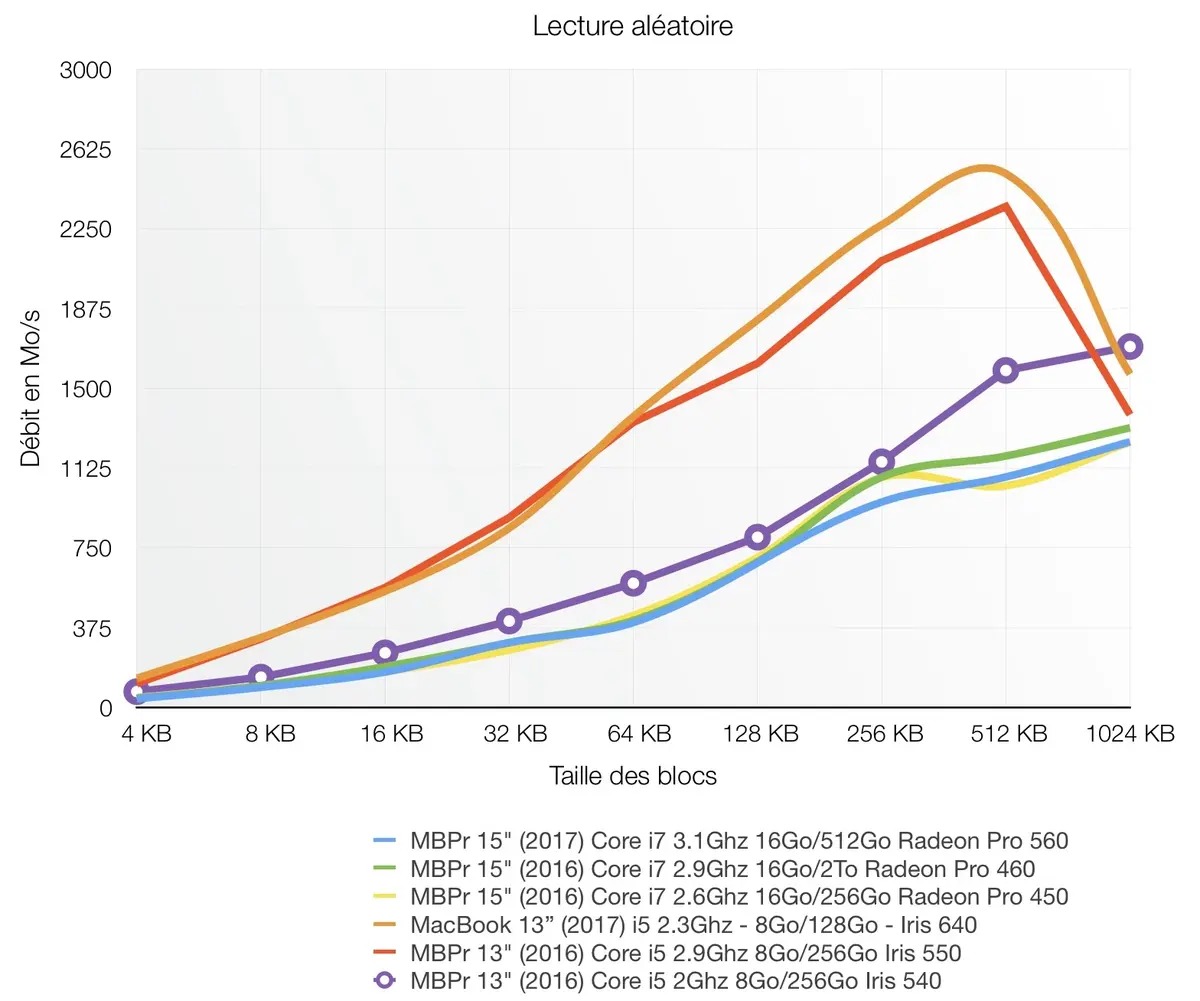
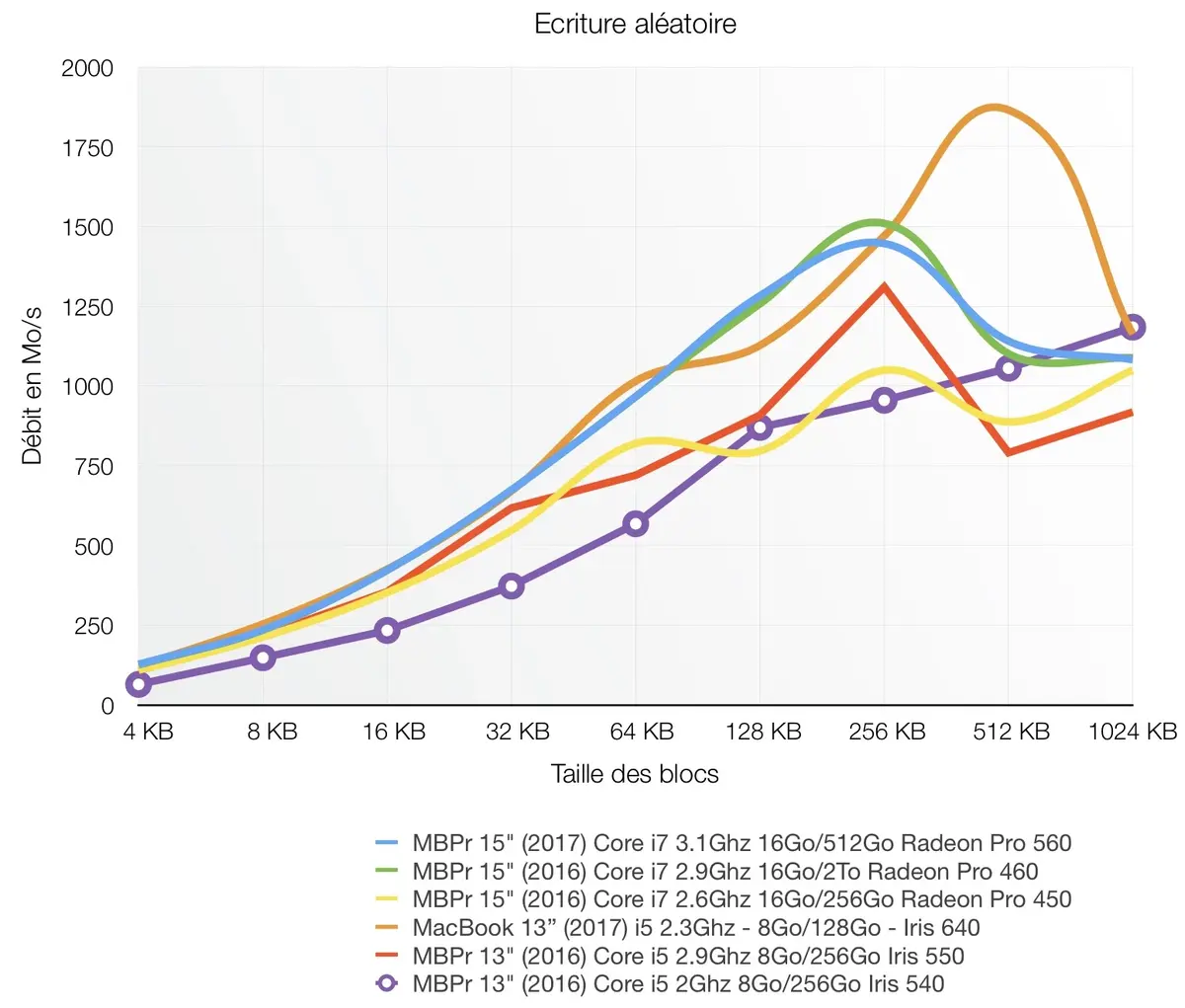
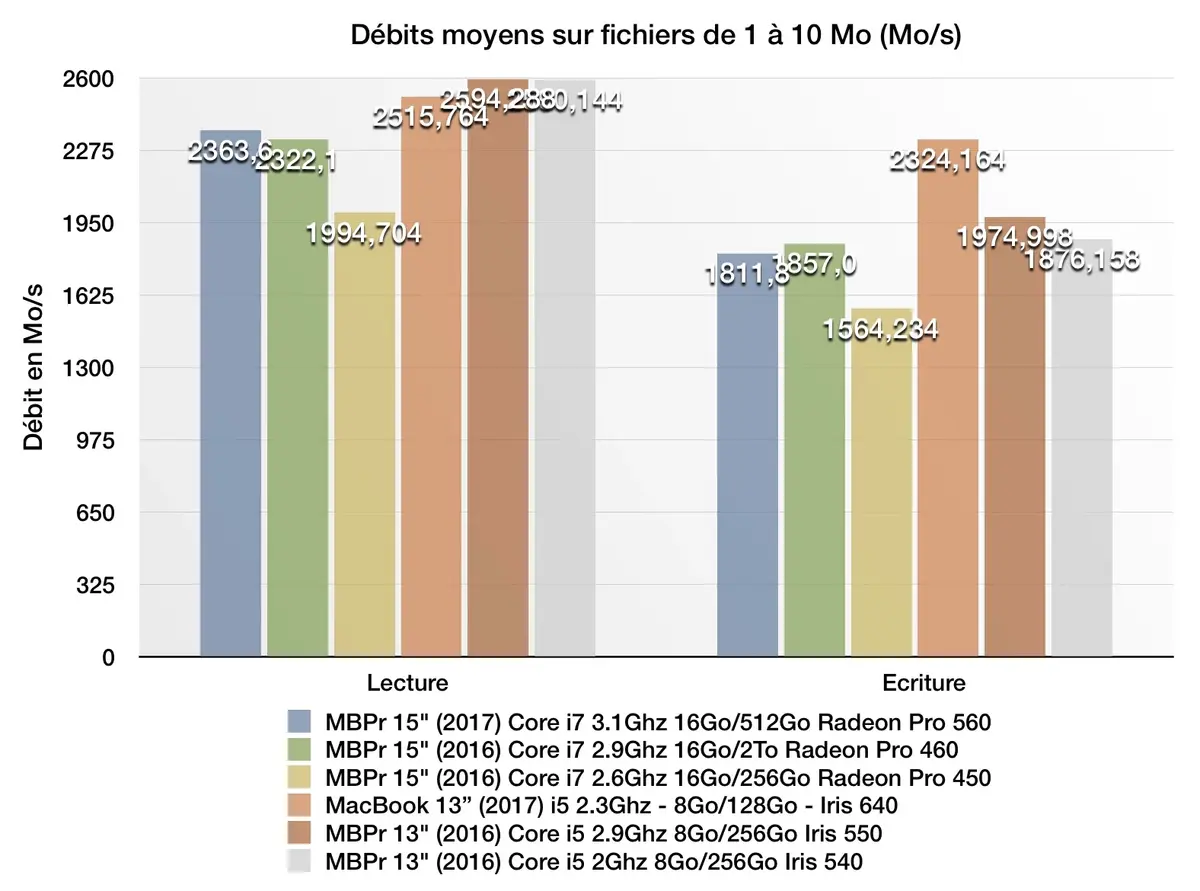
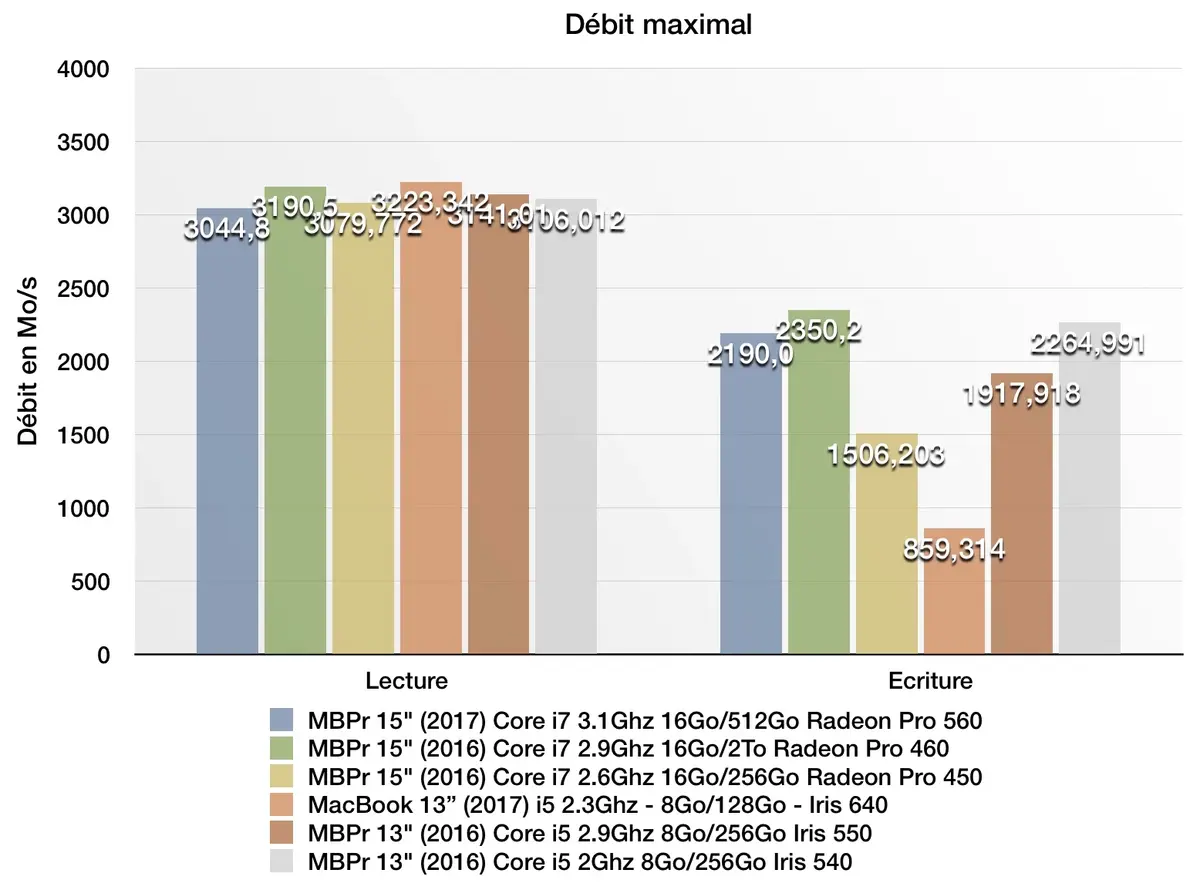
Quoi ? Un nouveau clavier !?
Comme pour le MacBook 2017, Apple a légèrement retouché le clavier. D'une part, la sérigraphie des touches de fonction a évolué (regardez le touche
control) :
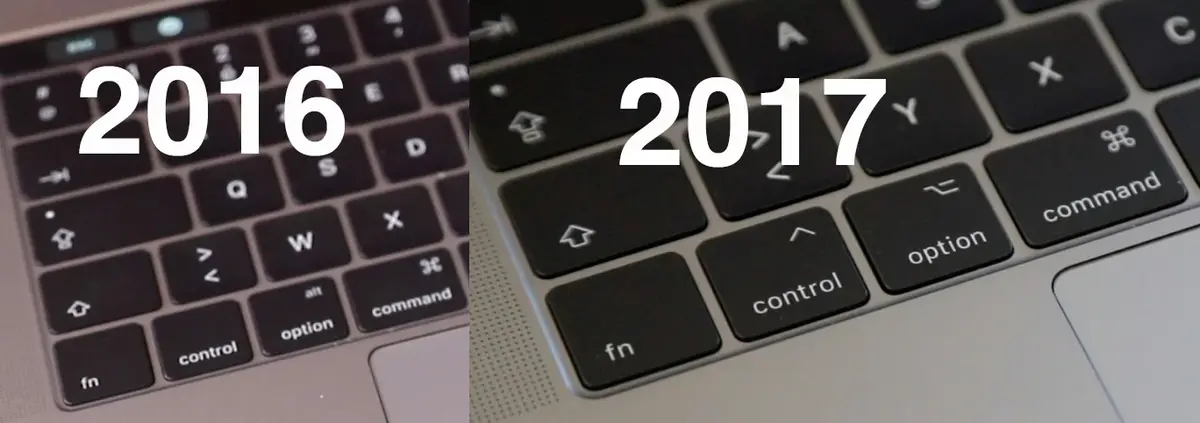
Apple a également modifié (c'est à peine visible) la structure interne, avec un dispositif apparemment plus robuste :
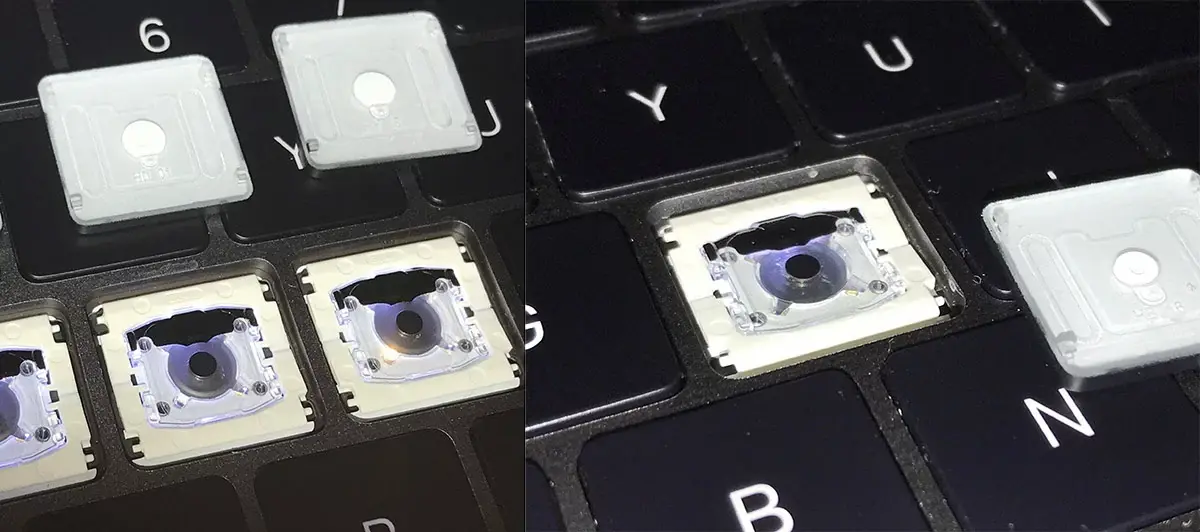
Pour le reste, mon avis sur ce clavier n'a pas beaucoup changé : il est très agréable, et il se prend vite en main. Pour autant, même en faisant attention, il reste très bruyant et il m'arrive parfois d'accrocher un peu certaines touches -désormais plus larges et avec un contour moins net. J'ai également souvent le phénomène du pouce qui vient se placer sur le trackpad (géant) pendant la frappe et déplacer le curseur au milieu d'un paragraphe... Le bilan reste néanmoins positif, et je préfère de loin ce nouveau modèle à l'ancien !
Autonomie stable
Apple n'a pas modifié la batterie cette année, et l'impact du changement de CPU semble quasi-nul. En moyenne, on note un (très) léger gain, mais ces mesures -bien qu'assez drastique- ont toujours des variations inhérentes à la consommation aléatoire de la machine.
On retiendra surtout qu'un MacBook Pro 13" tient mieux la charge grâce à son petit écran, surtout si vous faites du web et de la bureautique. Quant aux 15", son autonomie fond rapidement si vous avez le malheur de faire du montage ou de la retouche photo... Rien de vraiment neuf sous le soleil.
Rappelons que les modèles 2016 (surtout les 15") avaient fait polémique, certaines versions semblant rencontrer des soucis de consommation excessive. Depuis les choses sont rentrées dans l'ordre, sans doute grâce à quelques ajustement au niveau du GPU.
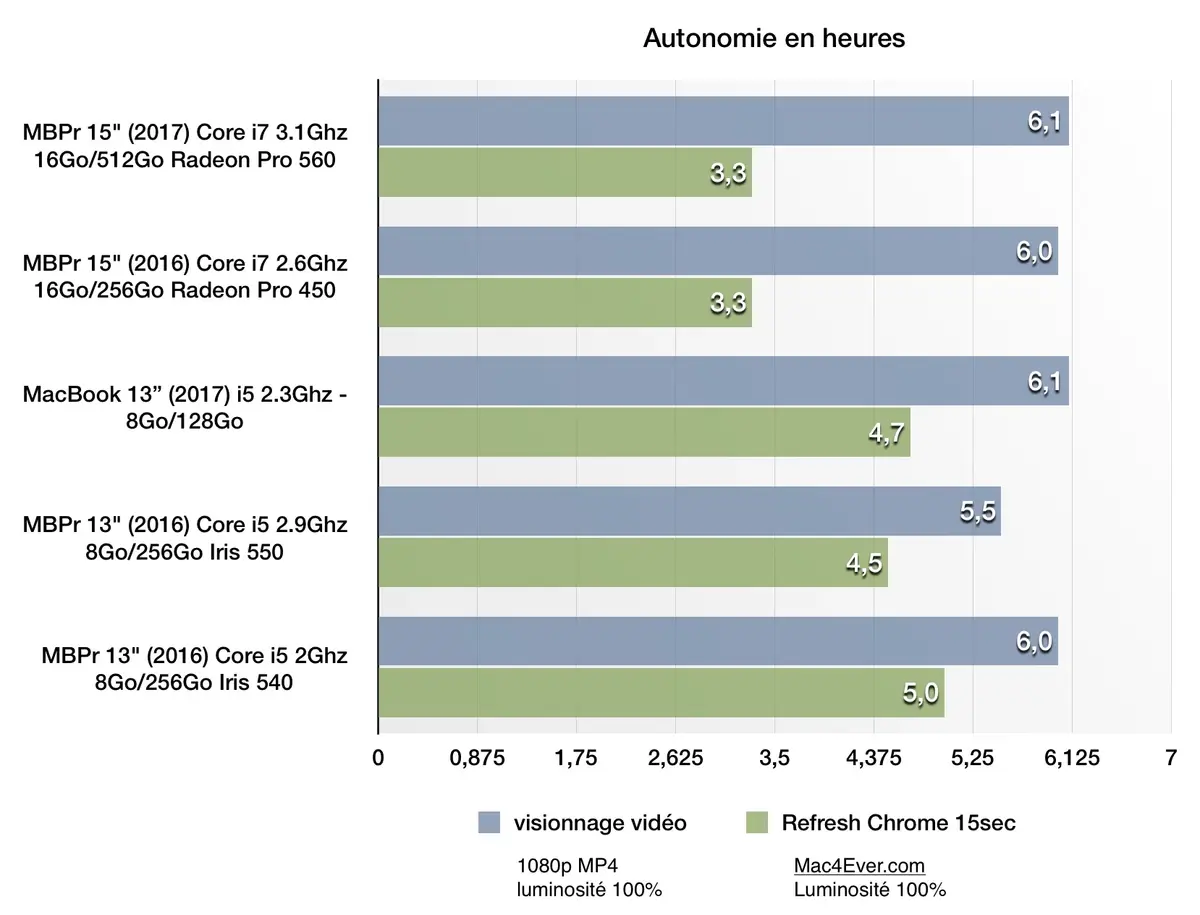
Conseils d'achat
Croyez-le ou pas, le prix du MacBook Pro a baissé... et augmenté à la fois ! Pas de trucage, Apple a simplement enlevé 128Go à l'entrée de gamme, ce qui permet de proposer un tarif plus accessible (1499€) mais au prix d'une capacité dérisoire à ce niveau de finitions. Pour le reste, les machines ont même pris 50 à 100€, la faute aux ajustement réguliers d'Apple sur le taux de change et aux frais de localisation.
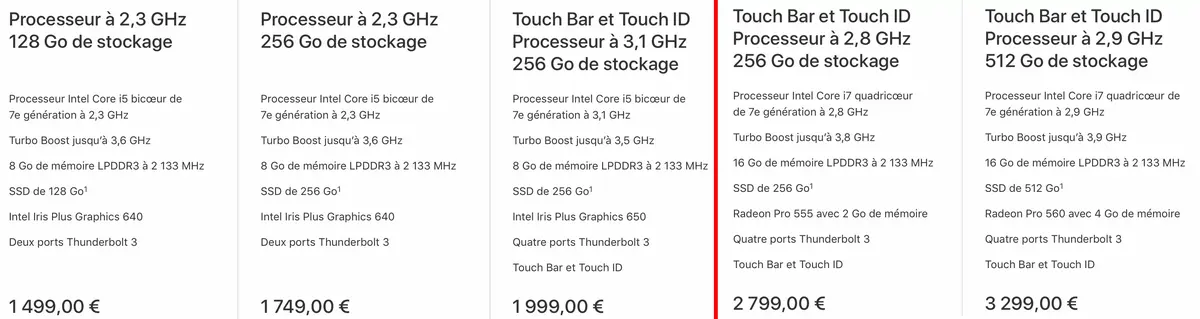
Une gamme devenue illisible
Comme l'an dernier, on retrouve dans la gamme portables des MacBook Air, des MacBook, toujours les MacBook Pro 15" 2015, et bien-sûr les nouveaux MacBook Pro.
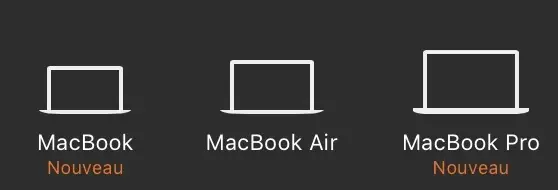
Le problème, c'est que certains modèles se chevauchent alors que leurs spécifications sont bien différentes. Par exemple, certains hésitent entre MacBook et MacBook Pro 13" sans Touch Bar (les prix sont assez voisins) alors que les performances et la connectique sont largement à l'avantage du
Pro. Le MacBook fait payer très cher sa légèreté et son design ultra-fin ! Garder le MacBook Air au catalogue brouille également les pistes, lui qui était censé disparaitre pour laisser la place au MacBook ou au Pro 13" d'entrée de gamme pour les plus exigeants. Mais le rapport qualité/prix du Air reste aujourd'hui imbattable, malgré des spécifications vieillissantes...
Faut-il craquer pour un modèle 2017 ?
Vous l'avez vu, les différences entre les MacBook Pro de 2016 et de 2017 sont minimes, mais pas anodines. Dans certains cas, le processeur se montre réellement plus rapide que la génération précédente, ce qui peut s'avérer utile dans certains domaines, comme la photo, la vidéo et les applications professionnelles. Si vous en avez les moyens, ces MacBook Pro 2017 restent donc plus intéressants, avec notamment un turbo plus efficace et une montée en charge plus maitrisée.

Pour autant, on le verra juste après, les tarifs élevés de ces nouveaux modèles rendent la gamme 2016 tout à coup plus attractive. Si vous ne cherchez pas à gratter quelques secondes sur de gros traitements, vous ne verrez sans doute pas la différence à l'usage entre les deux générations. Et pour le même prix (sur le Refurb), vous pourrez bénéficier d'un stockage plus important, ce qui n'est pas négligeable !
Certains nous demandent si l'achat d'un MacBook Pro Retina d'avant 2016 est toujours intéressant : là encore, tout dépend de vos usages. Si vous ne voyez aucune utilité à passer au Thunderbolt 3 et que les ports USB A, SD et HDMI intégrés sont primordiaux pour vos utilisation, alors autant se rabattre sur ces modèles, que l'on trouve parfois bien bradés... alors que leurs performances sont toujours convenables, et finalement peu éloignées des dernières générations.
Refurb : le choix de la raison (et des modèles 2016 bradés)
Si la gamme de 2017 vous parait totalement hors-budget ou présente trop de compromis, commencez par faire un tour du côté du Refurb.
La boutique des produits reconditionnés propose pratiquement toute la gamme de 2015/2016 avec des réductions autour de 15/20% ! Il s'agit le plus souvent de produits neufs ou quasi-neufs renvoyés par les clients après achat. Apple se sert également de cet espace pour écouler les anciennes gammes discrètement... On retrouve donc tous les MacBook, MacBook Air et MacBook Pro 13/15" à prix cassé.
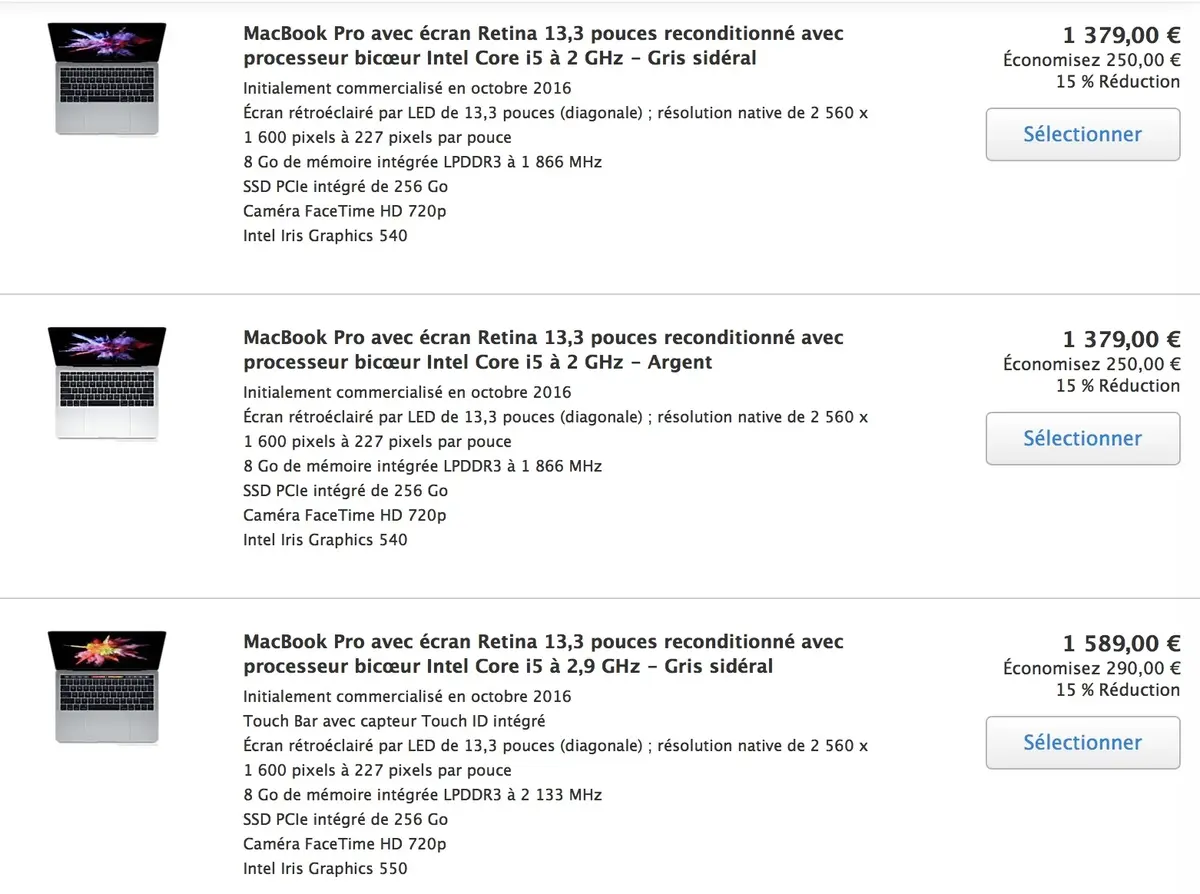
Et si la config qui vous intéresse n'est pas sur le Refurb, pas de panique ! Rendez-vous sur notre site Refurb-Store.com pour traquer les produits, et être alertés (via l'application ou par mail) dès que le Mac souhaité est disponible.
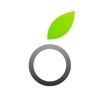
https://www.refurbstore.com/fr-fr
13 ou 15” ?
La question de la taille d’écran se pose souvent en mobilité, deux pouces d’écart permettant tout de même de gagner pratiquement 500 grammes. Au quotidien, la différence se ressent nettement dans le sac-à-dos, si bien que beaucoup hésitent toujours entre mobilité et confort d’utilisation.

Pourtant, contrairement à d'autres modèles, les différences ne se limitent pas seulement à la taille de l’écran. Le 15” est environ deux fois plus puissant, que ce soit au niveau du processeur ou du circuit graphique. Le gap se ressent dans le prix, forcément, et chaque machine visera donc un public finalement assez différent : le 13” convient assez bien à de la bureautique avancée, du développement et même des petites tâches multimédia. En revanche, les professionnels de la photo ou de la vidéo -avec des traitements lourds- ne pourront se passer de quadri-coeur, uniquement disponible sur le 15”. Les fanas de jeux et de 3D ne pourront pas non plus se satisfaire du modèle 13” largement sous-équipé, avec son GPU intégré et l’absence d’options permettant de relever un peu le niveau (quadri-coeur, GPU dédié…). L'arrivée de GPU externe (eGPU) pourra néanmoins permettre à ces machines de bénéficier d'un bon circuit graphique, mais le surplus financier (comptez au minimum 600€) n'est pas négligeable... d'autant que les compromis sont nombreux. (Voir notre dossier sur l'eGPU)
Nos conseils sur la gamme 13”
La gamme 13” est plus accessible cette année. L'entrée de gamme est proposée à 1499€, ce qui reste cher par rapport à un MacBook Air, mais déjà plus raisonnable que les 1699€ demandés l'an dernier pour ce petit modèle qui n'a que 2 ports Thunderbolt et un WiFi bridé (mais une batterie plus grosse). Néanmoins, 128Go nous paraissent aujourd'hui bien maigres sur un Mac destiné à des pros, qui auront vite fait de saturer cette petite capacité.
Le
vraiMacBook Pro 13", celui qui a 4 ports et la Touch Bar, est affiché à 1999€ ! Plus fou encore, à ce tarif, Apple ne propose que 256Go de stockage, une paille ! Les tarifs sont si mal adaptés qu'on hésite toujours à vous conseiller l'entrée de gamme. Pour 500€ supplémentaires, vous avez quand-même une capacité doublée, un CPU plus rapide, une Touch Bar, 2 ports supplémentaires (ça compte), du WiFi (un peu) meilleur, et Touch ID ! Mais là encore, à 2000€, difficile de se contenter du disque de 256Go... Finalement, il faudra plutôt débourser 2199€ pour avoir une machine acceptable... pas loin des tarifs du modèle de 15"... en 256Go. Finalement, prendre un modèle sans Touch Bar et le gaver en SSD et en RAM n'est peut-être pas une si mauvaise idée cette année.

Si vous choisissez le modèle de base, un seul conseil, passez le disque à 256Go minimum (on conseillera plutôt 512Go) et éventuellement la RAM à 16Go. Le stockage trop étriqué reste LE principal problème après quelques années et notamment à la revente. N'oubliez pas que ni la RAM ni le SSD ne pourront être changés, même avec des bidouilles.
Le passage du Core i5 au Core i7 est facturé assez cher, et le gain en performance restera contenu si vous n'utilisez pas d'applications lourdes. À choisir, passez plutôt la machine à 16Go de RAM. Ce sera un argument de poids à la revente et surtout, cela permettra à ce MacBook Pro de voir l’avenir plus sereinement.
Nos conseils sur la gamme 15”
La gamme 15” est un peu mieux étagée, même si le tarif d'entrée n'est pas donné (2799€). Mais pour ce prix, nous avons un CPU très correct, un GPU dédié et 16Go de RAM. On vous conseillera en revanche d'opter pour un disque de 512Go, une capacité vraiment minimale sur ce type de produit. Pensez également à la revente d'ici 3 ou 4 ans : 256Go semblera tout simplement ridicule (un peu comme 64 ou 128Go aujourd'hui).

Comme sur le 13”, on évitera les mises à jour du CPU : l’upgrade est facturée assez cher pour une différence de performance très contenue. Préférez un SSD plus costaud, qui vous permettra de stocker images, vidéos, MP3 et applications sans trop de sacrifice. Quant à la mise à jour GPU de l'entrée de gamme (555 vers 560), elle n'est à réserver qu'à certains usages, très gourmands en OpenCL/OpenGL (vidéo, 2D/2D, image...). Cependant, si vous gonflez le disque et la carte graphique, le tarif approche celui du modèle suivant qui offre un CPU plus rapide...
Si l'on devait dresser un bilan d'importance des options, ce serait sans doute SSD > RAM > GPU > CPU.
La note !